Page 1
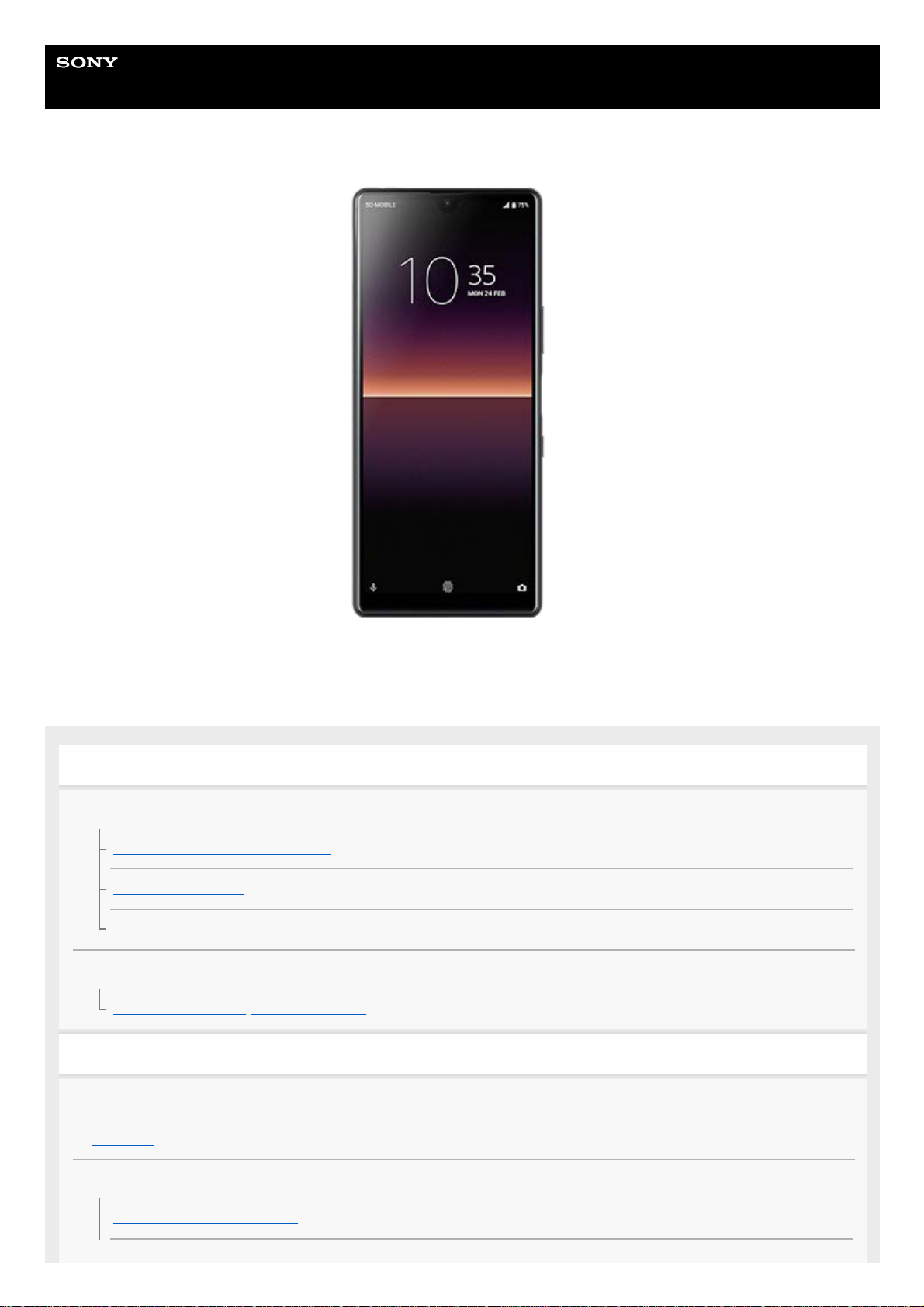
Hilfe
Smartphone
Xperia L4 XQ-AD51/XQ-AD52
Benutzen Sie diese Anleitung, falls Sie auf Probleme stoßen oder Fragen zu Ihrem Gerät haben.
Xperia L4-Funktionen
Seitensensor
Ein- oder Ausschalten von Side Sense
Side Sense verwenden
Einstellen anderer Optionen für Side Sense
Modus „Bildschirm teilen“
Verwenden des Modus „Geteilter Bildschirm“
Erste Schritte
Info zu dieser Hilfe
Überblick
Einsetzen von SIM-Karte und Speicherkarte
Karte einstecken – Einzelne SIM
1
Page 2

Karte einstecken – Dual-SIM
Verwendung eines Dual-SIM-Geräts
Displayschutz
Erstmaliges Einschalten Ihres Geräts
Einrichten eines Google-Kontos auf Ihrem Gerät
Übertragen von Inhalten von Ihrem alten Gerät
Gerätesicherheit
Maßnahmen zum Schutz Ihres Geräts
Finden der IMEI-Nummer(n) Ihres Geräts
Suchen, Sperren oder Löschen eines verloren gegangenen Geräts
Erlernen der Grundlagen
Ein- oder Ausschalten des Bildschirms
Einstellen der Zeit bis zum Ausschalten des Bildschirms
Einhändiger Modus
Aufnehmen eines Screenshots
Benachrichtigungsleuchte
Symbole in der Statusleiste
Statussymbole
Benachrichtigungssymbole
Akku und Wartung
Laden Ihres Geräts
Akku und Energieoptionen
Akku und Energieoptionen
Überprüfen des Akkuverbrauchs von Anwendungen
Ausnehmen bestimmter Anwendungen von der Optimierung
Aktualisieren Ihres Geräts
Bevor Sie Ihr Gerät aktualisieren
Drahtloses Aktualisieren Ihres Geräts
Aktualisieren Ihres Geräts mit einem Computer
2
Page 3

Neustart, Zurücksetzen und Reparieren
Neustart, Zurücksetzen und Reparieren Ihres Geräts
Reparieren der Gerätesoftware mit Xperia Companion
Zurücksetzen von Anwendungen
Verbessern der Speicherleistung
Anzeigen des Speicherstatus
Freigeben von Speicherplatz im internen Speicher
Beenden von Anwendungen und Diensten
Formatieren der Speicherkarte
Internet und Netzwerke
Mobile Datenverbindung
Verbessern der WLAN-Signalstärke
Kontrollieren der Datennutzung
Grundlegende Einstellungen
Menü Einstellungen
Lautstärke, Vibration und Ton
Lautstärke und Vibration
Klänge und Töne
Bildschirmeinstellungen
Updates für Anwendungen
Verwenden von Ortungsdiensten
Datum und Uhrzeit
Musik
Übertragen von Musik von einem Computer auf Ihr Gerät
Hören von Musik
Funktionen der Musik-App
Kamera
Übersicht über die Kamera
Kamera im Überblick
3
Page 4
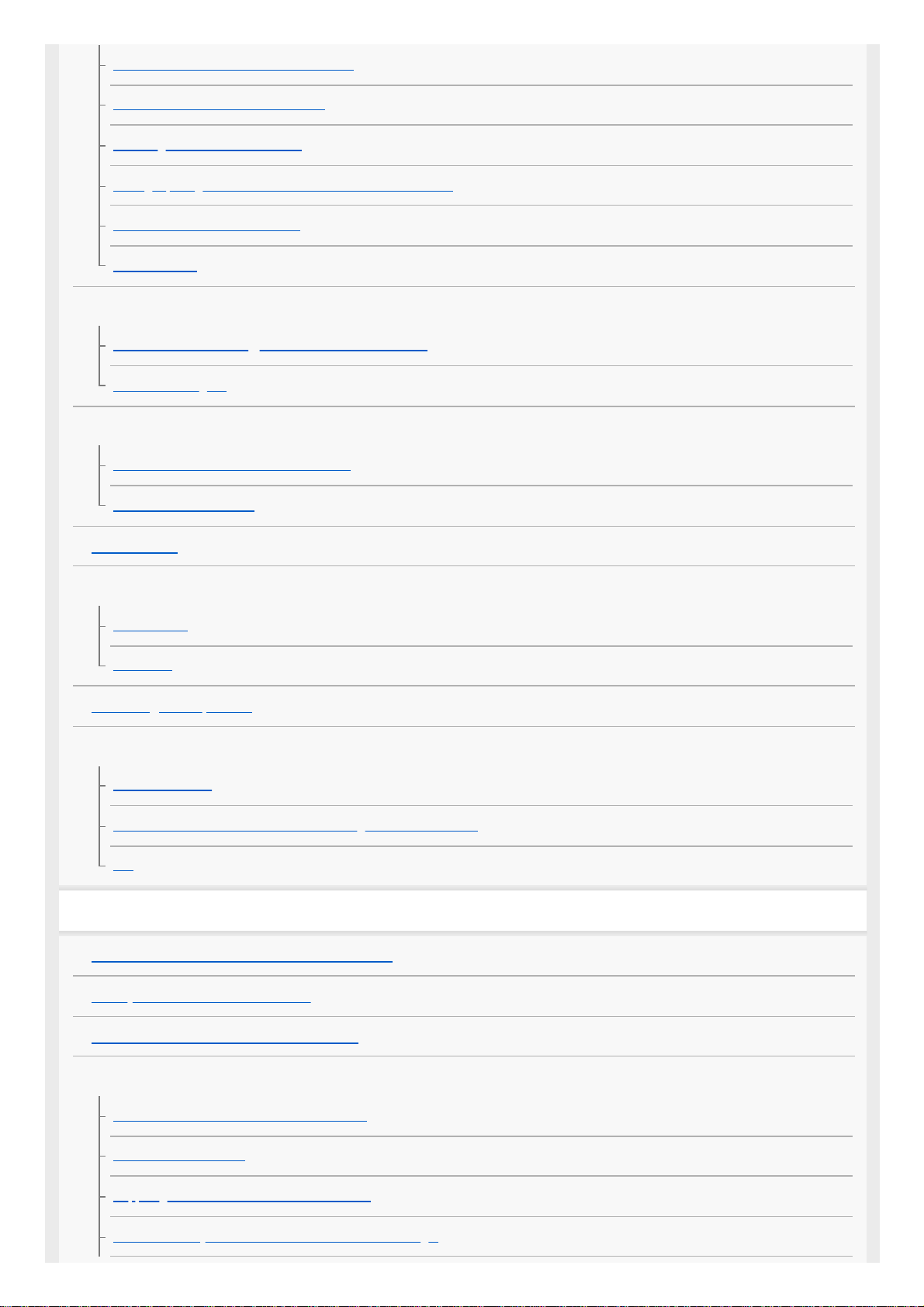
Aufnehmen eines Fotos oder eines Videos
Aufnehmen eines Fotos mit dem Blitz
Grundlegende Kamerafunktionen
Anzeigen, Freigeben oder Bearbeiten von Fotos und Videos
Auswählen des Aufnahmemodus
Selbstauslöser
Belichtung, Farbe und Lichtverhältnisse
Einstellen von Belichtung, Farbe und Lichtverhältnissen
Farbe und Helligkeit
Personen, Selfies und lächelnde Gesichter
Foto- und Videoaufnahmen von Personen
Aufnehmen eines Selfies
Bokeh-Effekt
Verwenden von verschiedenen Aufnahmemodi
Porträt-Selfie
Panorama
Auflösung und Speicher
Zusätzliche Kameraeinstellungen
Georeferenzierung
Verschiedene Methoden für die Verwendung der Lautstärketaste
Ton
Verbindungen
Anschließen des USB-Zubehörs an Ihr Gerät
NFC (Near Field Communication)
Verwenden Ihres Geräts als Brieftasche
Bluetooth wireless technology
Ein- und Ausschalten der Bluetooth-Funktion
Benennen Ihres Geräts
Kopplung mit einem anderen Bluetooth-Gerät
Senden von Objekten mit Hilfe der Bluetooth-Technologie
4
Page 5

E-797-100-41 Copyright 2020 Sony Mobile Communications Inc.
Empfangen von Objekten per Bluetooth-Technologie
Rechtliche Informationen
Allgemeine Informationen
Garantie, SAR und Nutzungsrichtlinien
5
Page 6
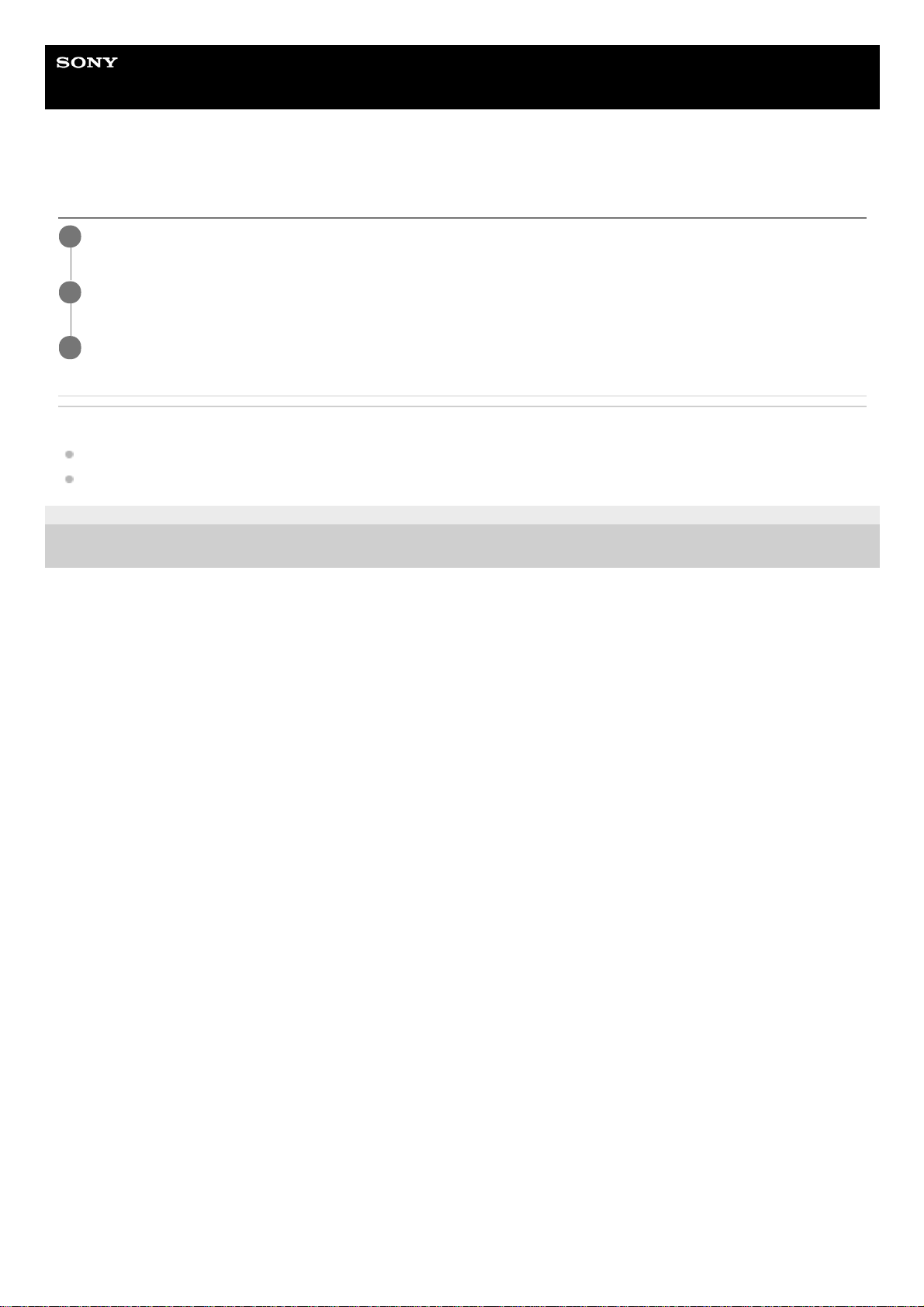
Hilfe
Smartphone
Xperia L4 XQ-AD51/XQ-AD52
Ein- oder Ausschalten von Side Sense
Verwandtes Thema
Side Sense verwenden
Einstellen anderer Optionen für Side Sense
E-797-100-41 Copyright 2020 Sony Mobile Communications Inc.
Tippen Sie auf [Einstellungen] > [Display] > [Erweitert].
1
Tippen Sie auf [Side Sense].
2
Tippen Sie auf den Schalter, um die Funktion zu aktivieren oder zu deaktivieren.
3
6
Page 7

Hilfe
Smartphone
Xperia L4 XQ-AD51/XQ-AD52
Side Sense verwenden
Sie können auf die Side Sense-Leiste am Bildschirmrand tippen oder sie mit einer Hand verschieben, um Ihr Gerät
einfacher zu bedienen. Sie können das Side Sense-Menü mit Verknüpfungen zu Anwendungen und Einstellungen
anzeigen, oder Sie können das Multi-Fenster-Menü anzeigen, um zwei Anwendungen im Modus „Geteilter Bildschirm“
auszuwählen. Sie können auch zum vorherigen Bildschirm zurückkehren, indem Sie den Finger über die Side SenseLeiste am Bildschirmrand nach unten schieben. Achten Sie darauf, dass Sie innerhalb der Side Sense-Leiste tippen oder
Ihren Finger verschieben.
Hinweis
Side Sense ist in bestimmten Situationen nicht verfügbar, z. B. wenn sich die Bildschirmansicht im Querformat befindet.
Side Sense-Menü anzeigen
Um das Side Sense-Menü zu aktivieren, tippen Sie zweimal auf die Side Sense-Leiste.
7
Page 8
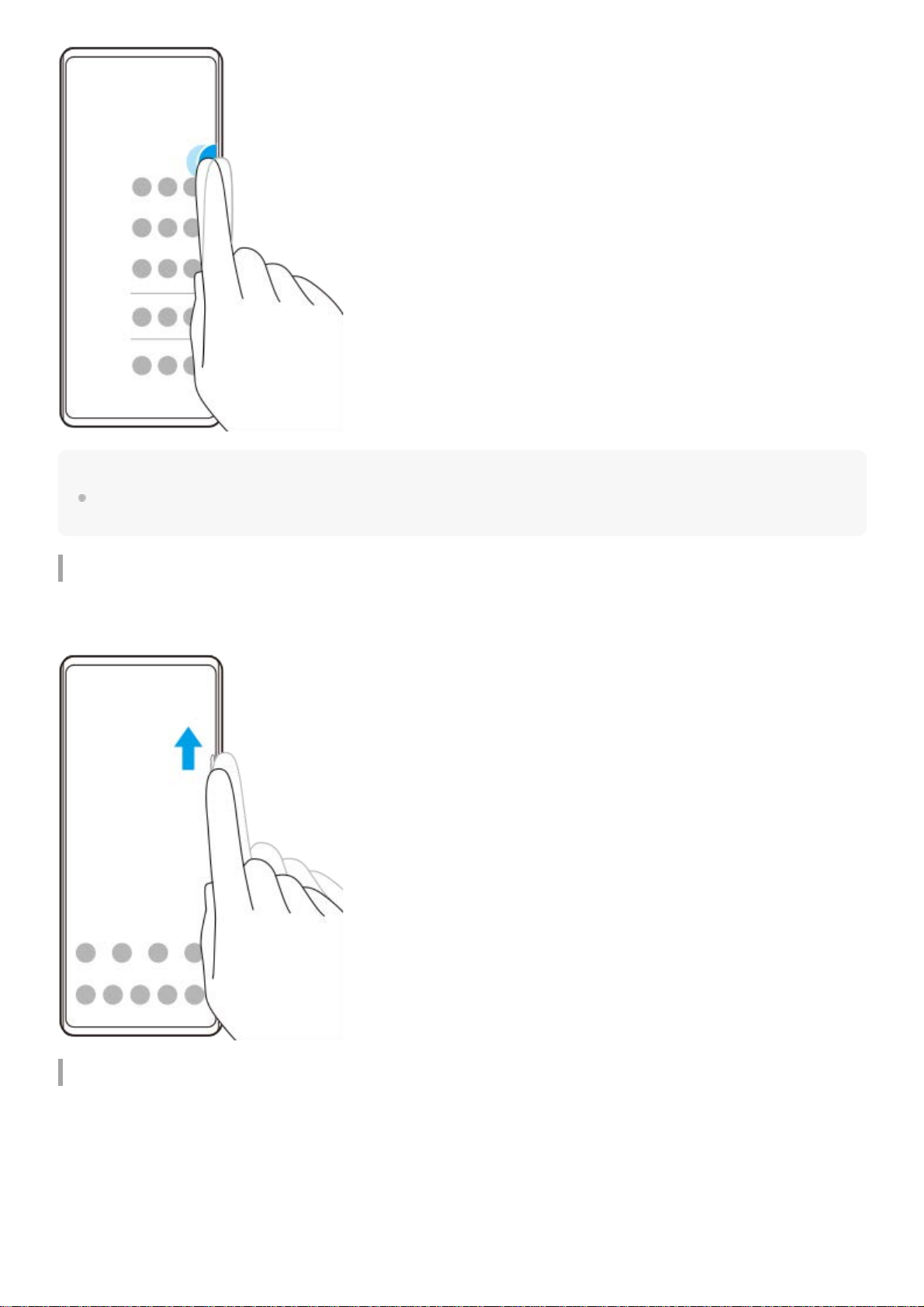
Tipp
Um das Side Sense-Menü zu beenden, tippen Sie zweimal auf die Side Sense-Leiste oder tippen Sie auf einen leeren Bereich
des Bildschirms.
Anzeigen des Multi-Fenster-Menüs
Schieben Sie Ihren Finger entlang der Side Sense-Leiste nach oben, um das Multi-Fenster-Menü anzuzeigen.Befolgen
Sie die Anweisungen auf dem Bildschirm, um Apps zu einem Teilbildschirm hinzuzufügen.
Zurückkehren zum vorherigen Bildschirm mithilfe des Seitensensors
Ziehen Sie mit dem Finger entlang der Side Sense-Leiste nach unten, um zum vorherigen Bildschirm zurückzukehren.
8
Page 9
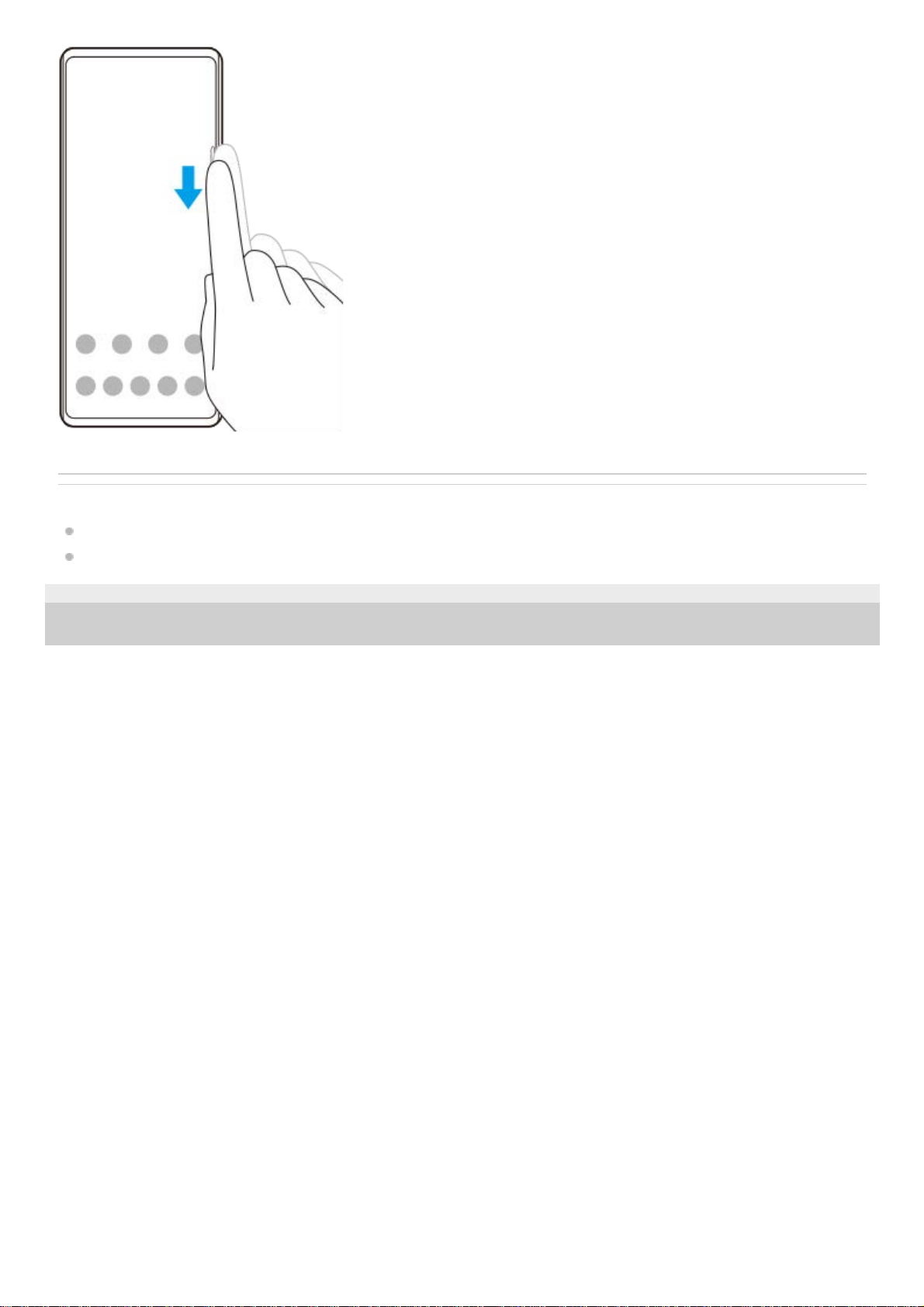
Verwandtes Thema
Ein- oder Ausschalten von Side Sense
Einstellen anderer Optionen für Side Sense
E-797-100-41 Copyright 2020 Sony Mobile Communications Inc.
9
Page 10

Hilfe
Smartphone
Xperia L4 XQ-AD51/XQ-AD52
Einstellen anderer Optionen für Side Sense
Sie können konfigurieren, wie sich die Funktion Side Sense verhält oder das Menü anpassen usw.
Für Side Sense sind z. B. die folgenden Optionen verfügbar:
ob Side Sense auf einer oder beiden Seiten des Geräts verwendet werden soll
die Bildschirmaktionen für Gesten
Verwandtes Thema
Ein- oder Ausschalten von Side Sense
Side Sense verwenden
E-797-100-41 Copyright 2020 Sony Mobile Communications Inc.
Tippen Sie auf [Einstellungen] > [Display] > [Erweitert].
1
Tippen Sie auf [Side Sense].
2
Tippen Sie auf den Schalter, um die Funktion zu aktivieren.
3
Um weitere Side Sense-Optionen zu bearbeiten, befolgen Sie die Anweisungen auf dem Bildschirm im
unteren Teil des Displays.
4
10
Page 11

Hilfe
Smartphone
Xperia L4 XQ-AD51/XQ-AD52
Verwenden des Modus „Geteilter Bildschirm“
Mit dem Modus „Geteilter Bildschirm“ können Sie zwei Anwendungen gleichzeitig anzeigen, zum Beispiel Ihr Album und
den Kalender.
Hinweis
Nicht alle Anwendungen unterstützen den Modus „Bildschirm teilen“.
So ändern Sie die Größe des Fensters „Bildschirm teilen“
So beenden Sie den Modus „Bildschirm teilen“
E-797-100-41 Copyright 2020 Sony Mobile Communications Inc.
Anwendung 11.
Rahmen des geteilten Bildschirms – ziehen, um die Größe der Fenster zu ändern2.
Anwendung 23.
Startbildschirm-Schaltfläche – zum Startbildschirm zurückkehren4.
Zurück-Schaltfläche – zum vorherigen Bildschirm zurückkehren5.
Ziehen Sie den Rand des geteilten Bildschirms in die Mitte.1.
Ziehen Sie den Rand des geteilten Bildschirms zum oberen oder unteren Rand des Displays.1.
11
Page 12

Hilfe
Smartphone
Xperia L4 XQ-AD51/XQ-AD52
Info zu dieser Hilfe
Dies ist die Android 9-Hilfe für die Softwareversion Xperia L4. Wenn Sie nicht genau wissen, welche Softwareversion auf
Ihrem Gerät ausgeführt wird, sehen Sie im Menü „Einstellungen“ nach.
Weitere Informationen zu gängigen Android-Funktionen und -Einstellungen (wie z. B. grundlegende AndroidEinstellungen, WLAN-Einstellungen, Startbildschirm-Einstellungen, Übertragung von Inhalten, Navigation auf dem
Anwendungsbildschirm, Benachrichtigungen und andere Google-Anwendungsfunktionen) finden Sie unter
support.google.com/android/.
Hinweis
Aufgrund von System- und Anwendungsupdates können die Funktionen auf Ihrem Gerät anders dargestellt werden als in dieser
Hilfe beschrieben. Die Android-Version ist von einem Update möglicherweise nicht betroffen.
So ermitteln Sie die aktuelle Softwareversion und Modellnummer Ihres Geräts
Tippen Sie auf [Einstellungen] > [System] > [Über das Telefon]. Die aktuelle Softwareversion wird unter [Build-Nummer]
angezeigt. Die aktuelle Modellnummer wird unter [Modell] angezeigt.
Dienste- und Funktionsbeschränkungen
Einige der in dieser Hilfe beschriebenen Dienste und Funktionen werden nicht in allen Ländern oder Regionen oder von
allen Netzen oder Dienstanbietern unterstützt. Die internationale GSM-Notrufnummer kann immer in allen Ländern,
Regionen, Netzen und über alle Dienstanbieter genutzt werden, sofern das Gerät mit dem Mobilfunknetz verbunden ist.
Setzen Sie sich mit dem Netzbetreiber oder Dienstanbieter in Verbindung, um Informationen zur Verfügbarkeit
bestimmter Dienste und Funktionen und zu ggf. anfallenden Zugriffs- oder Nutzungsgebühren zu erhalten.
Für die Nutzung einiger Funktionen und Anwendungen, die in dieser Anleitung beschrieben werden, ist unter Umständen
eine Internetverbindung erforderlich. Wenn Sie mit Ihrem Gerät eine Internetverbindung herstellen, fallen möglicherweise
Datenverbindungsgebühren an. Weitere Informationen erhalten Sie bei Ihrem Mobilfunkanbieter.
Verwandtes Thema
Bevor Sie Ihr Gerät aktualisieren
Drahtloses Aktualisieren Ihres Geräts
Aktualisieren Ihres Geräts mit einem Computer
E-797-100-41 Copyright 2020 Sony Mobile Communications Inc.
12
Page 13

Hilfe
Smartphone
Xperia L4 XQ-AD51/XQ-AD52
Überblick
13
Page 14

E-797-100-41 Copyright 2020 Sony Mobile Communications Inc.
Headset-Anschluss1.
Zweites Mikrofon2.
Abstands-/Lichtsensor3.
Hörmuschel4.
Frontkamera5.
Lade-/Benachrichtigungsleuchte6.
Lautstärke-/Zoomtaste7.
Fingerabdrucksensor8.
Ein/Aus-Taste9.
Lautsprecher10.
USB-Anschluss/Ladegerät11.
Hauptmikrofon12.
Diversity-Antenne13.
LED-Blitz14.
Hauptkamera15.
WLAN/Bluetooth®/GPS-Antenne16.
Nano-SIM-/Speicherkarteneinschub17.
NFC-Erkennungsbereich18.
Hauptantenne19.
14
Page 15

Hilfe
Smartphone
Xperia L4 XQ-AD51/XQ-AD52
Karte einstecken – Einzelne SIM
Ihr Gerät unterstützt nur Nano-SIM-Karten. Bei Einzel-SIM-Geräten können Sie eine SIM-Karte und eine Speicherkarte
verwenden.
Für SIM- und Speicherkarten sind verschiedene Bereiche in der Nano-SIM- und Speicherkartenhalterung vorgesehen.
Achten Sie darauf, dass Sie die beiden nicht miteinander verwechseln.
Hinweis
Um einen Datenverlust zu verhindern, stellen Sie sicher, dass Sie Ihr Gerät abgeschaltet haben, bevor Sie die Halterung
herausziehen, um die Nano-SIM-Karte bzw. die Speicherkarte aus dem Gerät zu entfernen.
Hinweis
Schneiden Sie Ihre SIM-Karte nicht zurecht, da dadurch Ihr Gerät beschädigt werden könnte.
Verwandtes Thema
Finden der IMEI-Nummer(n) Ihres Geräts
E-797-100-41 Copyright 2020 Sony Mobile Communications Inc.
Ziehen Sie die Halterung der SIM-Karte heraus.
1
Stecken Sie die SIM-Karte fest in die SIM-Kartenhalterung.
2
Stecken Sie die Speicherkarte fest in die Speicherkartenhalterung.
3
Drücken Sie die SIM-Kartenhalterung vorsichtig wieder zurück in den Einschub, bis sie einrastet.
4
15
Page 16

Hilfe
Smartphone
Xperia L4 XQ-AD51/XQ-AD52
Karte einstecken – Dual-SIM
Ihr Gerät unterstützt nur Nano-SIM-Karten. Dual-SIM-Geräte unterstützen die Verwendung von zwei Nano-SIM-Karten
oder von einer Nano-SIM-Karte und einer Speicherkarte.
Dual-SIM-Geräte sind nicht in allen Märkten oder bei allen Netzbetreibern verfügbar.
Hinweis
Zur Verhinderung eines Datenverlusts stellen Sie sicher, dass Sie Ihr Gerät abgeschaltet haben, bevor Sie die Halterung
herausziehen, um die Nano-SIM-Karte(n) bzw. die Speicherkarte aus dem Gerät zu entfernen.
Hinweis
Schneiden Sie Ihre SIM-Karte nicht zurecht, da dadurch Ihr Gerät beschädigt werden könnte.
Verwandtes Thema
Finden der IMEI-Nummer(n) Ihres Geräts
E-797-100-41 Copyright 2020 Sony Mobile Communications Inc.
Ziehen Sie die Halterung der SIM-Karte heraus.
1
Stecken Sie die Haupt-SIM-Karte fest in die Position für SIM1.
2
Stecken Sie die zweite SIM-Karte (SIM2) oder die Speicherkarte fest in die Halterung. Achten Sie dabei auf
die korrekte Ausrichtung.
3
Drücken Sie die SIM-Kartenhalterung vorsichtig wieder zurück in den Einschub, bis sie einrastet.
4
16
Page 17

Hilfe
Smartphone
Xperia L4 XQ-AD51/XQ-AD52
Verwendung eines Dual-SIM-Geräts
Mit einem Dual-SIM-Gerät können Sie:
Die eingehende Kommunikation über beide SIM-Karten empfangen.
Die Nummer auswählen, von der ausgehende Kommunikation gesendet werden soll, oder bei jedem Anruf die
gewünschte SIM-Karte auswählen.
Anrufe, die über SIM 1 empfangen werden, an SIM 2 weiterleiten, wenn SIM 1 nicht erreichbar ist, und umgekehrt.
Diese Funktion wird als Dual-SIM-Erreichbarkeit bezeichnet. Sie müssen sie manuell aktivieren.
Bevor Sie mehrere SIM-Karten nutzen können, müssen Sie diese aktivieren und eine SIM-Karte für die
Datenübertragung auswählen.
Tipp
Ein Dual-SIM-Gerät funktioniert mit einer oder zwei eingelegten SIM-Karten.
Aktivieren oder Deaktivieren der Verwendung von zwei SIM-Karten
Umbenennen einer SIM-Karte
Auswählen der SIM-Karte für die Datenübertragung
Einstellen der Standard-SIM-Karte für abgehende Anrufe
Aktivieren der Funktion Dual-SIM-Erreichbarkeit
Tippen Sie auf [Einstellungen] > [Netzwerk & Internet] > [Dual-SIM].
Möglicherweise finden Sie das Element unter [Vorrangig Energie sparen].
1.
Tippen Sie auf die Schalter der SIM-Karten, um diese zu aktivieren bzw. zu deaktivieren.2.
Tippen Sie auf [Einstellungen] > [Netzwerk & Internet] > [Dual-SIM].
Möglicherweise finden Sie das Element unter [Vorrangig Energie sparen].
1.
Wählen Sie eine SIM-Karte aus und geben Sie einen neuen Namen für diese ein.2.
Tippen Sie auf [OK].3.
Tippen Sie auf [Einstellungen] > [Netzwerk & Internet] > [Dual-SIM] > [Mobile Daten].
Möglicherweise finden Sie das Element unter [Vorrangig Energie sparen].
1.
Wählen Sie die SIM-Karte, die Sie für Datenübertragungen verwenden möchten.2.
Tippen Sie auf [Einstellungen] > [Netzwerk & Internet] > [Dual-SIM] > [Anrufe].
Möglicherweise finden Sie das Element unter [Vorrangig Energie sparen].
1.
Wählen Sie eine Option.2.
Tippen Sie auf [Einstellungen] > [Netzwerk & Internet] > [Dual-SIM] > [Dual-SIM-Erreichbarkeit].
Möglicherweise finden Sie das Element unter [Vorrangig Energie sparen].
1.
Tippen Sie unter [Dual-SIM-Erreichbarkeit] auf den Schalter, um die Funktion zu aktivieren.2.
Folgen Sie den Anweisungen auf dem Bildschirm, um den Vorgang abzuschließen.3.
17
Page 18

Tipp
Wenn die Funktion Dual-SIM-Erreichbarkeit nach dem Aktivieren nicht wirksam ist, überprüfen Sie, ob Sie die Rufnummern für
jede SIM-Karte korrekt eingegeben haben. In einigen Fällen werden die Nummern automatisch während der Einrichtung erkannt.
Wenn nicht, werden Sie dazu aufgefordert, Sie manuell einzugeben.
E-797-100-41 Copyright 2020 Sony Mobile Communications Inc.
18
Page 19
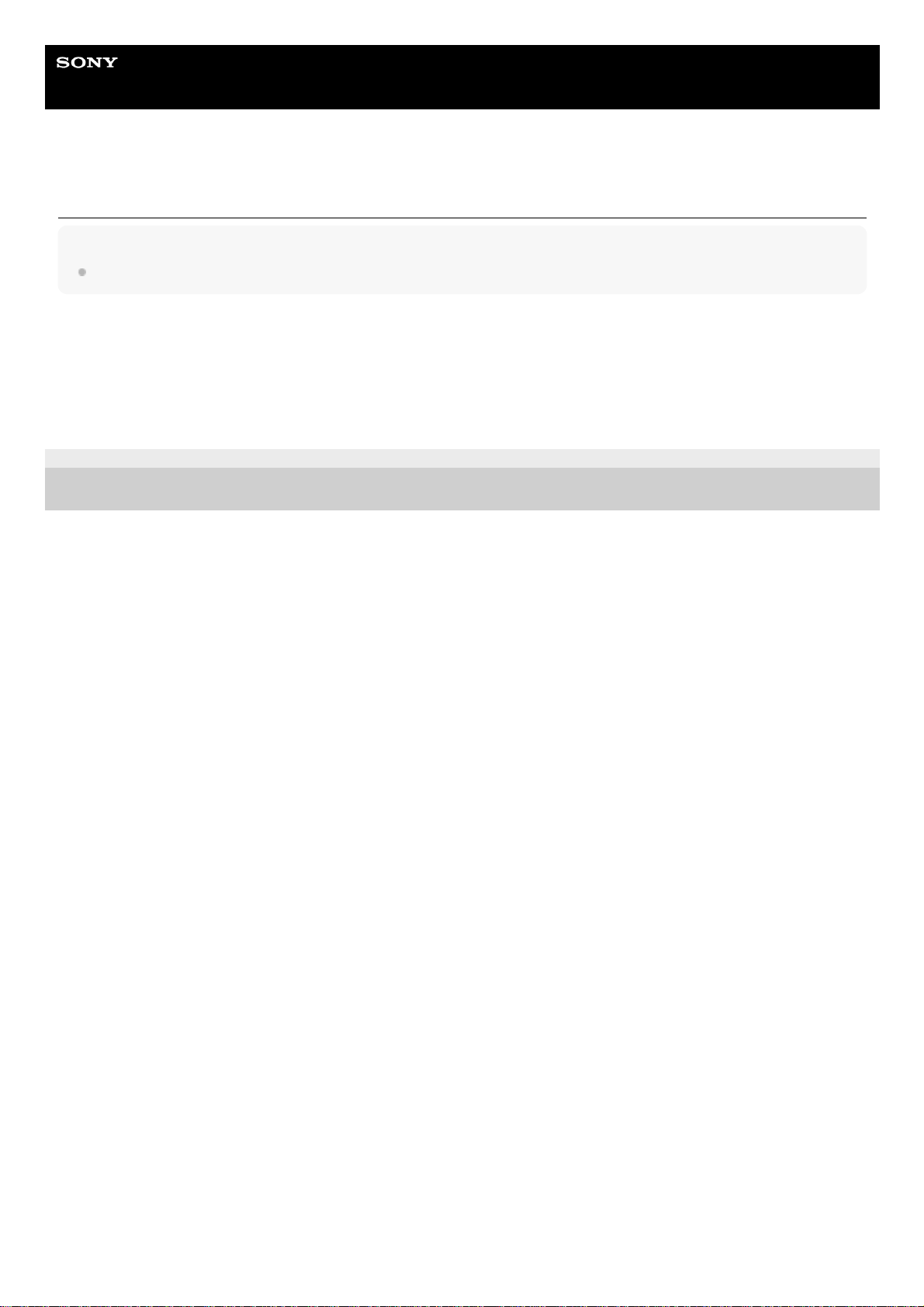
Hilfe
Smartphone
Xperia L4 XQ-AD51/XQ-AD52
Displayschutz
Hinweis
Entfernen Sie vor der Verwendung des Geräts alle Schutzfolien, um die volle Funktionsfähigkeit zu gewährleisten.
Displayabdeckungen und -schutzfolien können dazu beitragen, Ihr Gerät vor Beschädigungen zu schützen. Wir
empfehlen Ihnen, nur speziell für Ihr Xperia-Gerät bestimmte Displayabdeckungen zu verwenden. Wenn Sie
Displayschutzzubehör von Drittanbietern verwenden, funktioniert Ihr Gerät möglicherweise nicht mehr richtig, da
Sensoren, Objektive, Lautsprecher oder Mikrofone abgedeckt werden können. Außerdem erlischt dadurch ggf. die
Garantie.
E-797-100-41 Copyright 2020 Sony Mobile Communications Inc.
19
Page 20

Hilfe
Smartphone
Xperia L4 XQ-AD51/XQ-AD52
Erstmaliges Einschalten Ihres Geräts
Es empfiehlt sich, den Akku mindestens 30 Minuten lang zu laden, bevor Sie Ihr Gerät zum ersten Mal einschalten. Sie
können das Gerät auch während des Ladevorgangs verwenden.
Wenn Sie das Gerät zum ersten Mal einschalten, hilft ein Setup-Assistent bei der Konfiguration grundlegender
Einstellungen, der Personalisierung des Geräts und der Anmeldung bei Ihren Konten, z. B. Ihrem Google-Konto.
So schalten Sie das Gerät aus
Hinweis
Es kann einige Momente dauern, bis das Gerät ausgeschaltet wird.
Verwandtes Thema
Laden Ihres Geräts
E-797-100-41 Copyright 2020 Sony Mobile Communications Inc.
Halten Sie die Ein/Aus-Taste so lange gedrückt, bis das Gerät vibriert.
1
Halten Sie die Ein/Aus-Taste so lange gedrückt, bis das Menü „Optionen“ geöffnet wird.1.
Tippen Sie auf [Ausschalten].2.
20
Page 21

Hilfe
Smartphone
Xperia L4 XQ-AD51/XQ-AD52
Einrichten eines Google-Kontos auf Ihrem Gerät
Ihr Gerät von Sony wird mit Android, dem von Google entwickelten Betriebssystem, ausgeführt. Beim Erwerb des Geräts
sind bereits verschiedene Google-Anwendungen und -Dienste auf dem Gerät vorinstalliert, z. B. Gmail, Google Maps,
YouTube und die Anwendung Google Play. Damit Sie diese Dienste optimal nutzen können, benötigen Sie ein GoogleKonto. Mit einem Google-Konto können Sie beispielsweise Folgendes tun:
Laden Sie Anwendungen bei Google Play herunter und installieren Sie sie.
E-Mails, Kontaktdaten und den Kalender über Gmail synchronisieren.
Sie können Ihre Daten von einem alten Gerät auf Ihrem neuen Gerät sichern, wiederherstellen und dahin übertragen.
Mithilfe der Anwendung Google Duo mit Freunden chatten.
Ihren Browserverlauf und Ihre Lesezeichen mithilfe des Browsers Chrome synchronisieren.
Sich nach einer Softwarereparatur über Xperia Companion als autorisierter Benutzer identifizieren.
Ein verloren gegangenes oder gestohlenes Gerät mithilfe des Dienstes Mein Gerät suchen remote finden, sperren
oder löschen.
Weitere Informationen finden Sie unter support.google.com/.
E-797-100-41 Copyright 2020 Sony Mobile Communications Inc.
Tippen Sie auf [Einstellungen] > [Konten] > [Konto hinzufügen] > [Google].
1
Folgen Sie den Anweisungen auf dem Bildschirm, um ein Google-Konto zu erstellen, oder melden Sie sich
an, wenn Sie bereits ein Konto besitzen.
2
21
Page 22

Hilfe
Smartphone
Xperia L4 XQ-AD51/XQ-AD52
Übertragen von Inhalten von Ihrem alten Gerät
Es gibt verschiedene Möglichkeiten, Ihre Daten von einem alten Gerät auf Ihr neues Gerät zu übertragen.
Daten über das Google-Konto synchronisieren
Daten mithilfe eines Computers kopieren und übertragen
Daten mithilfe einer SD-Karte kopieren und übertragen
Weitere Informationen finden Sie unter support.google.com/android/.
E-797-100-41 Copyright 2020 Sony Mobile Communications Inc.
22
Page 23

Hilfe
Smartphone
Xperia L4 XQ-AD51/XQ-AD52
Maßnahmen zum Schutz Ihres Geräts
Ihr Gerät umfasst Sicherheitsoptionen, die Sie unbedingt nutzen sollten, falls Sie das Gerät verlieren oder es Ihnen
gestohlen wird.
Es gibt verschiedene Möglichkeiten, Ihr Gerät zu schützen, die unten aufgeführt sind. Tippen Sie auf [Einstellungen] und
suchen Sie dann nach den Einstellungen am oberen Rand des Bildschirms.
Displaysperre
Fingerabdruckmanager
SIM-Kartensperre
Sie können Fingerabdrücke registrieren, die als Sicherheitsmethode zum Entsperren Ihres Geräts oder für die
Authentifizierung bei Einkäufen verwendet werden. Tippen Sie auf [Einstellungen] > [Bildschirmsperre & Sicherheit] >
[Fingerabdruckmanager] und befolgen Sie dann die Anweisungen auf dem Bildschirm.
Weitere Informationen finden Sie unter support.google.com/android/.
Hinweis
Wenn Sie eine Sicherheitsoption zum Schutz Ihres Geräts verwenden, müssen Sie sich unbedingt die bei der Einrichtung
angegebenen Daten merken.
E-797-100-41 Copyright 2020 Sony Mobile Communications Inc.
23
Page 24

Hilfe
Smartphone
Xperia L4 XQ-AD51/XQ-AD52
Finden der IMEI-Nummer(n) Ihres Geräts
Ihr Gerät besitzt eine oder zwei eindeutige Identifikationsnummern, die IMEI oder Produkt-ID genannt werden. Sie
sollten diese Nummer notieren und aufbewahren. Sie benötigen sie möglicherweise, falls Ihr Gerät gestohlen wird oder
wenn Sie den Support kontaktieren.
Anzeigen Ihrer IMEI-Nummer(n) über die Wähltastatur
Ablesen Ihrer IMEI-Nummer(n) auf dem Etikettenstreifen
E-797-100-41 Copyright 2020 Sony Mobile Communications Inc.
Tippen Sie auf
(Telefon-Symbol).1.
Tippen Sie auf
(Wähltastatur-Symbol).2.
Geben Sie auf der Wähltastatur *#06# ein. Die IMEI Nummern werden automatisch angezeigt.3.
Ziehen Sie die Halterung der SIM-Karte heraus.1.
Ziehen Sie den Streifen mit dem Fingernagel heraus. Die IMEI-Nummern befinden sich auf dem Streifen.2.
24
Page 25

Hilfe
Smartphone
Xperia L4 XQ-AD51/XQ-AD52
Suchen, Sperren oder Löschen eines verloren gegangenen Geräts
Google bietet den Standort- und Sicherheits-Webdienst „Mein Gerät suchen“ an. Wenn Sie sich bei einem Google-Konto
angemeldet haben, wird „Mein Gerät suchen“ standardmäßig aktiviert. Wenn Sie Ihr Gerät verlieren, können Sie „Mein
Gerät suchen“ verwenden, um es zu suchen, zu sperren oder zu löschen.
Weitere Informationen finden Sie unter support.google.com/android/.
E-797-100-41 Copyright 2020 Sony Mobile Communications Inc.
25
Page 26

Hilfe
Smartphone
Xperia L4 XQ-AD51/XQ-AD52
Ein- oder Ausschalten des Bildschirms
Wenn der Bildschirm ausgeschaltet ist, kann das Gerät je nach Einstellung der Bildschirmsperre gesperrt oder entsperrt
werden.
E-797-100-41 Copyright 2020 Sony Mobile Communications Inc.
Drücken Sie kurz auf die Ein/Aus-Taste.
1
26
Page 27

Hilfe
Smartphone
Xperia L4 XQ-AD51/XQ-AD52
Einstellen der Zeit bis zum Ausschalten des Bildschirms
Wenn das Gerät eingeschaltet, aber für eine bestimmte Zeit inaktiv ist, wird der Bildschirm zum Energiesparen
abgeblendet und ausgeschaltet. Sie können ändern, wie lange der Bildschirm aktiv bleibt, bevor er sich ausschaltet.
E-797-100-41 Copyright 2020 Sony Mobile Communications Inc.
Tippen Sie auf [Einstellungen] > [Display] > [Ruhezustand].
1
Wählen Sie eine Option.
2
27
Page 28

Hilfe
Smartphone
Xperia L4 XQ-AD51/XQ-AD52
Einhändiger Modus
Aktivieren Sie Einhändiger Modus, um die Anzeigegröße einzustellen, damit Sie leichter mit einer Hand tippen können.
So passen Sie die Bildschirmposition an
Bildschirm nach links oder rechts verschieben: Tippen Sie entsprechend auf
(Linker-Pfeil-Symbol) oder
(Rechter-Pfeil-Symbol).
Bildschirm nach oben oder unten verschieben: Ziehen Sie die horizontalen Streifen am Rand des angepassten
Bildschirms.
Größe des Bildschirms ändern: Ziehen Sie
(Symbol für Bildschirmgröße ändern) am Rand des angepassten
Bildschirms.
Tipp
Sie können den Bildschirm mithilfe des Side Sense-Menüs verkleinern.
Verwandtes Thema
Side Sense verwenden
E-797-100-41 Copyright 2020 Sony Mobile Communications Inc.
Tippen Sie auf [Einstellungen] > [Display] > [Erweitert] > [Einhändiger Modus].
1
Tippen Sie auf den Schalter [Einhändiger Modus], um die Funktion zu aktivieren oder zu deaktivieren.
2
Tippen Sie zweimal auf
(Startbildschirm-Schaltfläche), um den Bildschirm zu verkleinern.
Um Einhändiger Modus zu beenden, tippen Sie erneut zweimal auf
(Startbildschirm-Schaltfläche) oder
tippen Sie auf einen leeren Bereich des Bildschirms.
3
28
Page 29

Hilfe
Smartphone
Xperia L4 XQ-AD51/XQ-AD52
Aufnehmen eines Screenshots
Sie können von jedem Bildschirm auf Ihrem Gerät ein Standbild als Screenshot aufnehmen. Die aufgenommenen
Screenshots werden automatisch im internen Speicher des Geräts abgelegt.
Tipp
Sie können auch einen Screenshot aufnehmen, indem Sie die Ein/Aus-Taste und die Lautstärketaste gleichzeitig gedrückt halten.
E-797-100-41 Copyright 2020 Sony Mobile Communications Inc.
Halten Sie die Ein/Aus-Taste so lange gedrückt, bis das Menü „Optionen“ geöffnet wird.
1
Tippen Sie auf [Screenshot].
2
29
Page 30

Hilfe
Smartphone
Xperia L4 XQ-AD51/XQ-AD52
Benachrichtigungsleuchte
Anhand der Benachrichtigungsleuchte werden Sie über den Akkustatus und einige andere Ereignisse informiert. Die
Benachrichtigungsleuchte ist standardmäßig aktiviert, kann aber manuell deaktiviert werden.
Hinweis
Wenn die Benachrichtigungsleuchte deaktiviert ist, leuchtet sie nur bei einer Akkustatus-Warnung auf, z. B. wenn der Akkustand
unter 15 Prozent fällt.
E-797-100-41 Copyright 2020 Sony Mobile Communications Inc.
Tippen Sie auf [Einstellungen] > [Apps & Benachrichtigungen] > [Benachrichtigungen konfigurieren].
1
Tippen Sie auf den Schalter [LED-Licht bei eingehender Benachrichtigung], um die Funktion zu aktivieren
oder zu deaktivieren.
2
30
Page 31

Hilfe
Smartphone
Xperia L4 XQ-AD51/XQ-AD52
Statussymbole
Verwandtes Thema
Benachrichtigungssymbole
(Signalstärke-Symbol)
Der Mobilfunkmodus wird auch beim Senden und Herunterladen von mobilen Daten angezeigt.
(Symbol für kein Signal)
(Symbol für Daten-Roaming)
(Symbol für WLAN-Signal)
Eine WLAN-Verbindung ist aktiviert und es werden Daten übertragen.
(Symbol für WLAN-Verbindungsfehler)
Eine WLAN-Verbindung wurde aktiviert, es besteht allerdings keine Internetverbindung.
Dieses Symbol wird ebenfalls angezeigt, wenn Sie versuchen, sich mit einem Captive-Portal-Netzwerk zu
verbinden. Nach erfolgreicher Anmeldung wird das Kreuz nicht mehr angezeigt.
Wenn Google in Ihrem Gebiet blockiert ist, wird das Kreuz ggf. selbst dann angezeigt, wenn das Gerät mit
einem Netzwerk verbunden und eine funktionierende WLAN-Internetverbindung vorhanden ist.
(Akkustatus-Symbol)
(Symbol für Akku laden)
(Symbol für Flugmodus)
(Symbol für Mikrofon stummschalten)
(Freisprecheinrichtung-Symbol)
(Symbol für Stummschalten)
(Vibrieren-Symbol)
(Wecker-Symbol)
(GPS-Symbol)
31
Page 32

E-797-100-41 Copyright 2020 Sony Mobile Communications Inc.
32
Page 33

Hilfe
Smartphone
Xperia L4 XQ-AD51/XQ-AD52
Benachrichtigungssymbole
Hinweis
Hier sind nicht alle Symbole, die unter Umständen auf Ihrem Gerät angezeigt werden, aufgeführt. Diese Liste dient lediglich
Referenzzwecken. Änderungen sind ohne vorherige Ankündigung möglich.
Verwandtes Thema
Statussymbole
(Symbol für neue SMS)
(Symbol für Aktiver Anruf)
(Symbol für unbeantworteter Anruf)
(Symbol für Gehaltener Anruf)
(Symbol für Anrufweiterleitung) Einzel-SIM-Gerät: Anrufweiterleitung aktiviert
(Symbol für Anrufweiterleitung) Dual-SIM-Gerät: Anrufweiterleitung aktiviert
(Symbol für Daten werden heruntergeladen)
(Symbol für Daten werden hochgeladen)
(Symbol für Aktuelle Software installieren) Softwareupdate verfügbar
(Systemupdate-Symbol) Systemupdates verfügbar
(Symbol für Systemupdates werden heruntergeladen)
(Symbol für Heruntergeladenes Systemupdate wird installiert)
(Screenshot-Symbol) Screenshot aufgenommen
(Symbol für Musik wird wiedergegeben) Ein Musiktitel wird abgespielt
(Symbol für Weitere Benachrichtigungen) Weitere nicht angezeigte Benachrichtigungen
33
Page 34

E-797-100-41 Copyright 2020 Sony Mobile Communications Inc.
34
Page 35

Hilfe
Smartphone
Xperia L4 XQ-AD51/XQ-AD52
Laden Ihres Geräts
Sie können das Gerät über eine Steckdose oder einen Computer aufladen. Sie können das Gerät auch während des
Ladevorgangs verwenden.
Wenn der Akku entladen ist, kann es bis zu 10 Minuten dauern, bis das Gerät auf das Aufladen reagiert.
Währenddessen bleibt der Bildschirm möglicherweise komplett schwarz und zeigt kein Ladesymbol an. Es kann einige
Stunden dauern, bis ein vollkommen entladener Akku wieder vollständig aufgeladen ist. Die Ladegeschwindigkeit kann
durch die Umgebungstemperatur beeinflusst werden.
Verwenden Sie immer das Original-Ladegerät von Sony und ein USB-Kabel, das für Ihr spezifisches Xperia-Modell
bestimmt ist, da andere Ladegeräte die Ladezeit verlängern, überhaupt nicht laden oder sogar Ihr Gerät beschädigen
können.
Hinweis
Das Gerät verfügt über einen integrierten Akku, der nur von einem von Sony autorisierten Reparaturcenter ausgetauscht werden
darf. Versuchen Sie nicht, das Gerät zu öffnen oder es selbst auseinanderzunehmen. Dadurch könnte das Gerät beschädigt
werden, wodurch Ihre Garantie automatisch erlischt.
Tipp
Über ein Ladegerät, dass an einer Steckdose angeschlossen ist, wird Ihr Gerät schneller geladen als beim Aufladen über den
Computer. Sie können das Gerät auch während des Ladevorgangs verwenden.
35
Page 36

Benachrichtigungsleuchte zum Akkustatus
Grün: Akku wird gerade geladen; der Akkuladestand beträgt mehr als 90 %
Gelb: Akku wird gerade geladen; der Akkuladestand beträgt zwischen 15–90 %
Rot: Akku wird gerade geladen; der Akkuladestand beträgt weniger als 15 %
Hinweis
Es ist wichtig, das mit dem Gerät mitgelieferte USB-Kabel zu verwenden, da andere USB-Kabel Ihr Gerät beschädigen können.
Tipp
Wenn der Akku vollständig entladen ist, kann es bis zu 10 Minuten dauern, bevor die Benachrichtigungsleuchte aufleuchtet und
das Ladesymbol angezeigt wird.
Verbinden Sie ein Ende des Kabels mit dem Ladegerät (oder dem USB-Anschluss eines Computers).
1
Verbinden Sie das andere Ende des Kabels mit dem USB-Anschluss Ihres Geräts.
Die Benachrichtigungsleuchte leuchtet auf, wenn der Ladevorgang beginnt.
2
Ziehen Sie das Kabel vom Gerät geradlinig ab, wenn der Akku vollständig geladen ist.
Achten Sie dabei darauf, den Stecker nicht zu verbiegen.
3
36
Page 37

Verwandtes Thema
Akku und Energieoptionen
E-797-100-41 Copyright 2020 Sony Mobile Communications Inc.
37
Page 38

Hilfe
Smartphone
Xperia L4 XQ-AD51/XQ-AD52
Akku und Energieoptionen
Ihr Gerät verfügt über einen integrierten Akku. Um ihn optimal zu nutzen, können Sie verfolgen, wie viel Strom
unterschiedliche Anwendungen und Funktionen verbrauchen.
Die Stromsparfunktionen verringern die Priorität für bestimmte nicht wesentliche Gerätefunktionen. Wenn eine
Anwendung nicht beeinträchtigt werden soll, können Sie diese im Menü der Stromspareinstellungen davon
ausschließen. Anrufe und SMS sind davon nicht betroffen.
Hinweis
Durch Systemupdates können die auf Ihrem Gerät verfügbaren Energiesparfunktionen geändert werden.
Allgemeine Tipps zur Verbesserung der Akkuleistung
Mit den folgenden Tipps können Sie die Leistung des Akkus verbessern:
Stellen Sie die Bildschirmhelligkeit niedriger ein.
Deaktivieren Sie Bluetooth, WLAN und Ortungsdienste, wenn Sie diese Funktionen nicht benötigen.
Schalten Sie das Gerät aus, oder aktivieren Sie den Flugmodus, wenn Sie sich in einem Gebiet ohne oder mit
geringer Netzabdeckung befinden. Andernfalls sucht Ihr Gerät wiederholt nach verfügbaren Netzwerken, wodurch
Strom verbraucht wird.
Verwenden Sie im Ausland statt Roaming ein WLAN-Netzwerk. Die Roaming-Funktion sucht nach Ihrem
Heimnetzwerk und beansprucht den Akku zusätzlich, da das Gerät mit einer höheren Ausgangsleistung übertragen
muss.
Ändern Sie die Synchronisierungseinstellungen für E-Mails, Kalender und Kontakte.
Prüfen Sie die Apps, die einen hohen Akkuverbrauch haben, und berücksichtigen Sie die auf Ihrem Gerät für diese
Apps bereitgestellten Energiespartipps.
Ändern Sie die Benachrichtigungsebene für eine App.
Deaktivieren Sie die Standortfreigabe-Berechtigung für eine App.
Deinstallieren Sie Apps, die Sie nicht benutzen.
Nutzen Sie zum Musikhören ein Originalfreisprechgerät von Sony. Freisprechgeräte haben einen geringeren
Akkuverbrauch als die Lautsprecher Ihres Geräts.
Starten Sie Ihr Gerät hin und wieder neu.
So überprüfen Sie den Akkuverbrauch
Verwandtes Thema
Laden Ihres Geräts
Bildschirmeinstellungen
Ein- und Ausschalten der Bluetooth-Funktion
Verwenden von Ortungsdiensten
Überprüfen des Akkuverbrauchs von Anwendungen
Ausnehmen bestimmter Anwendungen von der Optimierung
Neustart, Zurücksetzen und Reparieren Ihres Geräts
Tippen Sie auf [Einstellungen] > [Akku], um den ungefähr verbleibenden prozentualen Akkuladestand und die
Akkulaufzeit anzuzeigen.
1.
Tippen Sie auf
(Symbol für Weitere) > [Akkunutzung], um eine Liste der Apps und Funktionen anzuzeigen, die
Akkustrom verbraucht haben.
2.
38
Page 39

E-797-100-41 Copyright 2020 Sony Mobile Communications Inc.
39
Page 40

Hilfe
Smartphone
Xperia L4 XQ-AD51/XQ-AD52
Überprüfen des Akkuverbrauchs von Anwendungen
Sie können den Akkuverbrauch für Anwendungen überprüfen und bei Bedarf die Einstellungen ändern.
E-797-100-41 Copyright 2020 Sony Mobile Communications Inc.
Tippen Sie auf [Einstellungen] > [Apps & Benachrichtigungen].
1
Wählen Sie eine Anwendung aus und überprüfen Sie ihren Akkuverbrauch unter [Akku].
Möglicherweise finden Sie das Element unter [Vorrangig Energie sparen].
2
40
Page 41

Hilfe
Smartphone
Xperia L4 XQ-AD51/XQ-AD52
Ausnehmen bestimmter Anwendungen von der Optimierung
Die Stromsparfunktionen verringern die Priorität für bestimmte nicht wesentliche Gerätefunktionen. Wenn eine
Anwendung nicht beeinträchtigt werden soll, können Sie diese im Menü der Stromspareinstellungen davon
ausschließen.
E-797-100-41 Copyright 2020 Sony Mobile Communications Inc.
Tippen Sie auf [Einstellungen] > [Apps & Benachrichtigungen] > [Vorrangig Energie sparen] > [Spezieller
App-Zugriff] > [Energiesparfunktion].
1
Befolgen Sie die Anweisungen auf dem Bildschirm, und wählen Sie die Anwendungen aus, auf die die
Energiesparfunktion angewendet wird.
2
41
Page 42

Hilfe
Smartphone
Xperia L4 XQ-AD51/XQ-AD52
Bevor Sie Ihr Gerät aktualisieren
Damit Ihnen die neuesten Funktionen und Verbesserungen zur Verfügung stehen und das Gerät Ihnen dank
Fehlerbehebungen optimale Leistung bietet, sollten Sie die Gerätesoftware aktualisieren. Wenn ein Softwareupdate
verfügbar ist, wird
(Systemupdate-Symbol) in der Statusleiste angezeigt. Sie können auch manuell nach neuen
Updates suchen.
Am einfachsten lässt sich ein Softwareupdate drahtlos über Ihr Gerät installieren. Einige Updates können allerdings nicht
über eine Drahtlosverbindung heruntergeladen werden. Sie müssen in dem Fall die Software „Xperia Companion“ auf
einem PC oder Apple Mac-Computer verwenden, um Ihr Gerät zu aktualisieren.
Bevor Sie Ihr Gerät aktualisieren, sollten Sie Folgendes beachten:
Vergewissern Sie sich, dass Sie über ausreichend Speicherkapazität verfügen.
Aufgrund von System- und Anwendungsupdates können die Funktionen auf Ihrem Gerät anders dargestellt werden
als in dieser Hilfe beschrieben. Die Android-Version wird von einem Update möglicherweise nicht betroffen.
So prüfen Sie, ob neue Software verfügbar ist
Verwandtes Thema
Drahtloses Aktualisieren Ihres Geräts
Aktualisieren Ihres Geräts mit einem Computer
E-797-100-41 Copyright 2020 Sony Mobile Communications Inc.
Tippen Sie auf [Einstellungen] > [System] > [Erweitert] > [Softwareupdate].1.
42
Page 43

Hilfe
Smartphone
Xperia L4 XQ-AD51/XQ-AD52
Drahtloses Aktualisieren Ihres Geräts
Verwenden Sie die Anwendung zur Softwareaktualisierung, um Ihr Gerät drahtlos zu aktualisieren. Die Aktualisierungen,
die Sie über ein Mobilfunknetz herunterladen können, hängen von Ihrem Netzbetreiber ab. Es empfiehlt sich, neue
Software über ein WLAN-Netzwerk anstelle eines Mobilfunknetzes herunterzuladen, um Gebühren für die
Datenübertragung zu vermeiden.
So richten Sie den automatischen Download von Systemupdates ein
So aktivieren oder deaktivieren Sie automatische Updates für alle Anwendungen
Verwandtes Thema
Bevor Sie Ihr Gerät aktualisieren
Aktualisieren Ihres Geräts mit einem Computer
E-797-100-41 Copyright 2020 Sony Mobile Communications Inc.
Tippen Sie auf [Einstellungen] > [System] > [Erweitert] > [Softwareupdate].
1
Folgen Sie den Anweisungen auf dem Bildschirm.
2
Tippen Sie auf [Einstellungen] > [System] > [Erweitert] > [Softwareupdate].1.
Tippen Sie auf
(Symbol für Weitere) > [Einstellungen] > [System automatisch aktualisieren].2.
Wählen Sie die gewünschte Option.3.
Tippen Sie auf [Einstellungen] > [System] > [Erweitert] > [Softwareupdate].1.
Tippen Sie auf
(Symbol für Weitere) > [Einstellungen] > [Apps automatisch aktualisieren].2.
Wählen Sie die gewünschte Option.3.
43
Page 44

Hilfe
Smartphone
Xperia L4 XQ-AD51/XQ-AD52
Aktualisieren Ihres Geräts mit einem Computer
Hinweis
Wenn die Software Xperia Companion nicht auf dem entsprechenden Computer installiert ist, suchen Sie auf der Website des
Sony-Kundensupports nach Xperia Companion und laden Sie sich die Software herunter.
Verwandtes Thema
Bevor Sie Ihr Gerät aktualisieren
Drahtloses Aktualisieren Ihres Geräts
E-797-100-41 Copyright 2020 Sony Mobile Communications Inc.
Verbinden Sie das Gerät über ein USB-Kabel mit dem Computer.
1
Ziehen Sie die Statusleiste nach unten und tippen Sie dann auf die Benachrichtigung zur Einstellung der
USB-Verbindung.
2
Tippen Sie auf [Für weitere Optionen tippen] und anschließend auf [Dateiübertragung].
3
Computer: Öffnen Sie Xperia Companion, wenn die Anwendung nicht automatisch gestartet wird.
Vergewissern Sie sich, dass der Computer auf das Internet zugreifen kann.
Wenn ein neues Softwareupdate verfügbar ist, wird ein Popupfenster angezeigt.
4
Folgen Sie den Anweisungen auf dem Bildschirm, um die entsprechenden Softwareupdates auszuführen.
5
44
Page 45

Hilfe
Smartphone
Xperia L4 XQ-AD51/XQ-AD52
Neustart, Zurücksetzen und Reparieren Ihres Geräts
Sie können den Neustart oder das Abschalten des Geräts erzwingen, wenn es nicht mehr reagiert oder nicht normal neu
startet. Es gehen dadurch keine Einstellungen oder persönlichen Daten verloren.
Sie können Ihr Gerät auch auf die Werkseinstellungen zurücksetzen. Dieses Verfahren ist manchmal erforderlich, wenn
Ihr Gerät nicht mehr ordnungsgemäß funktioniert. Beachten Sie jedoch, dass Sie Ihre Daten zunächst sichern sollten, da
durch das Zurücksetzen des Geräts alle Daten auf Ihrem Gerät gelöscht werden.
Wenn sich Ihr Gerät nicht einschalten lässt oder Sie die Software Ihres Geräts zurücksetzen möchten, können Sie
Xperia Companion verwenden, um Ihr Gerät zu reparieren. Weitere Informationen zum Herunterladen und Verwenden
von Xperia Companion finden Sie auf der Website des Sony-Kundensupports unter Xperia Companion.
Neustart Ihres Geräts
Hinweis
Bei niedrigem Akkustand startet das Gerät möglicherweise nicht neu. Schließen Sie Ihr Gerät an ein Ladegerät an und versuchen
Sie dann erneut einen Neustart.
Erzwingen eines Neustarts oder Herunterfahrens des Geräts
Zurücksetzen auf den Werkszustand
Hinweis
Um eine dauerhafte Beschädigung Ihres Geräts zu vermeiden, unterbrechen Sie das Zurücksetzen auf Werkseinstellungen nicht.
Sichern Sie alle Daten, die im internen Speicher Ihres Geräts abgelegt sind. Durch das Zurücksetzen werden alle Daten von
Ihrem Gerät gelöscht.
Tipp
Ihr Gerät wird nicht auf eine frühere Softwareversion von Android heruntergestuft, wenn Sie es auf die Werkseinstellungen
zurücksetzen.
Verwandtes Thema
Halten Sie die Ein/Aus-Taste gedrückt.1.
Tippen Sie in dem sich öffnenden Menü auf [Neustart].
Das Gerät wird automatisch neu gestartet.
2.
Halten Sie die Ein/Aus-Taste und die Lautstärketaste (Lautstärke erhöhen) gleichzeitig lange gedrückt, bis Ihr Gerät
einmal vibriert.
1.
Je nachdem, ob Sie den Neustart und das Herunterfahren des Geräts erzwingen möchten, befolgen Sie eine der
beiden nachstehenden Anweisungen.
Sie möchten den Neustart des Geräts erzwingen: Lassen Sie die Tasten jetzt los. Das Gerät startet neu.
Sie möchten das Herunterfahren des Geräts erzwingen: Halten Sie die Tasten weiterhin gedrückt. Nach ein paar
weiteren Sekunden vibriert das Gerät drei Mal und schaltet sich dann aus.
2.
Tippen Sie auf [Einstellungen] > [System] > [Vorrangig Energie sparen] > [Optionen zurücksetzen].1.
Tippen Sie auf [Alle Daten löschen (Werkseinstellungen)] > [Telefon zurücksetzen].2.
Geben Sie ggf. Ihr Entsperrmuster, Ihr Kennwort zum Entsperren des Bildschirms oder Ihre PIN ein, um fortzufahren.3.
Tippen Sie zur Bestätigung auf [Alles löschen].4.
45
Page 46

Reparieren der Gerätesoftware mit Xperia Companion
E-797-100-41 Copyright 2020 Sony Mobile Communications Inc.
46
Page 47

Hilfe
Smartphone
Xperia L4 XQ-AD51/XQ-AD52
Reparieren der Gerätesoftware mit Xperia Companion
Mit Xperia Companion können Sie die Software Ihres Geräts reparieren. Wenn Sie Ihr Kennwort, Ihre PIN oder das
Muster zum Entsperren des Bildschirms vergessen, können Sie die Funktion zur Gerätereparatur in Xperia Companion
verwenden, um diese Sicherheitsstufe zu löschen. Dabei müssen Sie die Anmeldedaten für Ihr Google-Konto angeben.
Wenn Sie die Reparaturfunktion durchführen, wird die Software auf Ihrem Gerät neu installiert. Bei diesem Vorgang
können ggf. persönliche Daten verloren gehen.
Wenn Ihr Gerät nach einer Aktualisierung der Xperia-Software, einer Softwarereparatur oder einem Zurücksetzen auf die
Werkseinstellungen nicht mehr reagiert, permanent neu startet oder gar nicht startet, versuchen Sie ein Herunterfahren
zu erzwingen und das Gerät dann neu zu starten. Sollte das Problem weiterhin bestehen, erzwingen Sie ein
Herunterfahren und führen Sie dann eine Softwarereparatur durch.
Hinweis
Vergewissern Sie sich vor der Durchführung einer Softwarereparatur, dass Sie den Benutzernamen und das Kennwort für Ihr
Google-Konto parat haben. Je nach Ihren Sicherheitseinstellungen müssen Sie diese eingeben, wenn Sie Ihr Gerät nach einer
Softwarereparatur neu starten.
Verwandtes Thema
Neustart, Zurücksetzen und Reparieren Ihres Geräts
E-797-100-41 Copyright 2020 Sony Mobile Communications Inc.
Xperia Companion muss auf dem Computer installiert sein.
1
Öffnen Sie die Software Xperia Companion auf dem Computer und klicken Sie auf dem Hauptbildschirm auf
[Softwarereparatur].
2
Folgen Sie den Anweisungen auf dem Bildschirm, um die Software neu zu installieren und die Reparatur
abzuschließen.
3
47
Page 48

Hilfe
Smartphone
Xperia L4 XQ-AD51/XQ-AD52
Zurücksetzen von Anwendungen
Wenn Ihre Anwendung nicht mehr reagiert oder Probleme mit dem Gerät verursacht, können Sie eine Anwendung
zurücksetzen oder Anwendungsdaten löschen. Durch das Zurücksetzen von Anwendungsvoreinstellungen werden keine
Anwendungsdaten von Ihrem Gerät gelöscht.
So löschen Sie Anwendungsdaten
So löschen Sie den Cache einer Anwendung
So löschen Sie die Standardeinstellung für eine Anwendung
Hinweis
Die Option zum Löschen von Anwendungsdaten, Cache oder Standardeinstellungen ist nicht für alle Anwendungen oder Dienste
verfügbar.
E-797-100-41 Copyright 2020 Sony Mobile Communications Inc.
Tippen Sie auf [Einstellungen] > [Apps & Benachrichtigungen].
1
Tippen Sie auf
(Symbol für alle Apps anzeigen), um alle Anwendungen anzuzeigen.
2
Tippen Sie auf
(Symbol für Weitere) > [App-Einstellungen zurücksetzen] > [Apps zurücksetzen].
3
Tippen Sie auf [Einstellungen] > [Apps & Benachrichtigungen].1.
Wählen Sie eine Anwendung oder einen Dienst aus und tippen Sie dann auf [Speicher] > [DATEN LÖSCHEN] >
[OK].
2.
Tippen Sie auf [Einstellungen] > [Apps & Benachrichtigungen].1.
Wählen Sie eine Anwendung oder einen Dienst aus und tippen Sie dann auf [Speicher] > [CACHE LEEREN].2.
Tippen Sie auf [Einstellungen] > [Apps & Benachrichtigungen].1.
Wählen Sie eine Anwendung oder einen Dienst aus und tippen Sie dann auf [Vorrangig Energie sparen] >
[Standardmäßig öffnen] > [STANDARD-EINSTELLUNG ZURÜCKSETZEN].
2.
48
Page 49

Hilfe
Smartphone
Xperia L4 XQ-AD51/XQ-AD52
Anzeigen des Speicherstatus
Im internen Speicher werden heruntergeladene oder übertragene Inhalte sowie persönliche Einstellungen und Daten
abgelegt. Der Speicher füllt sich bei normalem Gebrauch. Wenn das Gerät langsamer wird oder Anwendungen plötzlich
geschlossen werden, sollten Sie folgende Maßnahmen in Erwägung ziehen:
Schließen Sie laufende Anwendungen, die Sie gerade nicht benutzen.
Deinstallieren Sie heruntergeladene Anwendungen, die Sie nicht verwenden.
Übertragen Sie Fotos, Videos und Musik vom internen Speicher auf die Wechselspeicherkarte oder zum GoogleDienst.
Hinweis
Eine Speicherkarte können Sie separat erwerben.
Wenn das Gerät keine Inhalte auf der Speicherkarte lesen kann, müssen Sie die Karte möglicherweise formatieren. Beachten
Sie, dass alle Daten auf der Speicherkarte beim Formatieren gelöscht werden.
So zeigen Sie den Speicherstatus an
Verwandtes Thema
Freigeben von Speicherplatz im internen Speicher
Formatieren der Speicherkarte
Beenden von Anwendungen und Diensten
E-797-100-41 Copyright 2020 Sony Mobile Communications Inc.
Tippen Sie auf [Einstellungen] > [Speicher].1.
49
Page 50

Hilfe
Smartphone
Xperia L4 XQ-AD51/XQ-AD52
Freigeben von Speicherplatz im internen Speicher
Wenn sich das Gerät verlangsamt oder Anwendungen plötzlich beendet werden, kann das Problem möglicherweise
durch Freigeben von Speicherplatz im internen Speicher behoben werden.
Verwandtes Thema
Anzeigen des Speicherstatus
E-797-100-41 Copyright 2020 Sony Mobile Communications Inc.
Tippen Sie auf [Einstellungen] > [Speicher].
1
Tippen Sie auf [SPEICHERPL. FREIGEBEN].
Wenn sich eine Speicherkarte im Gerät befindet, wählen Sie [Interner gemeinsamer Speicher] > [SPEICHERPL.
FREIGEBEN].
2
Wählen Sie selten benutzte Anwendungen oder alte Dateien aus, die gelöscht werden sollen, und befolgen
Sie dann die Anweisungen auf dem Bildschirm.
3
50
Page 51

Hilfe
Smartphone
Xperia L4 XQ-AD51/XQ-AD52
Beenden von Anwendungen und Diensten
Falls die Leistung Ihres Geräts oder Ihrer Apps nicht optimal ist, versuchen Sie die Ausführung von Apps und Diensten
zu stoppen.
Verwandtes Thema
Anzeigen des Speicherstatus
E-797-100-41 Copyright 2020 Sony Mobile Communications Inc.
Tippen Sie auf [Einstellungen] > [Apps & Benachrichtigungen].
1
Wählen Sie eine Anwendung oder einen Dienst aus und tippen Sie dann auf [STOPPEN ERZWINGEN] >
[OK].
2
51
Page 52

Hilfe
Smartphone
Xperia L4 XQ-AD51/XQ-AD52
Formatieren der Speicherkarte
Falls Ihr Gerät keine Inhalte auf der Speicherkarte lesen kann, formatieren Sie die Speicherkarte auf Ihrem Gerät.
Hinweis
Alle Daten auf der Speicherkarte werden beim Formatieren gelöscht. Sichern Sie zunächst alle Daten, die Sie behalten möchten.
Um Ihre Daten zu sichern, können Sie diese auf einen Computer kopieren.
E-797-100-41 Copyright 2020 Sony Mobile Communications Inc.
Tippen Sie auf [Einstellungen] > [Speicher] und dann auf Ihre SD-Karte.
1
Tippen Sie auf
(Symbol für Weitere) > [Speichereinstellungen] > [Formatieren] und führen Sie dann im
nächsten Bestätigungsdialog die Formatierung aus.
2
52
Page 53

Hilfe
Smartphone
Xperia L4 XQ-AD51/XQ-AD52
Mobile Datenverbindung
Um mit einer mobilen Datenverbindung auf das Internet zuzugreifen, benötigen Sie die korrekten Interneteinstellungen.
Für die meisten Mobilfunknetze und -betreiber sind diese Einstellungen auf dem Gerät vorinstalliert, sodass Sie das
Internet sofort nutzen können.
Sie können manuell nach Updates ihrer Interneteinstellungen suchen. Wenn Sie eine Interneteinstellung
versehentlich ändern oder löschen, setzen Sie die Interneteinstellungen zurück.
Tippen Sie auf [Einstellungen] > [Netzwerk & Internet] > [Mobilfunknetz], um weitere Mobilfunknetz-Optionen
anzuzeigen.
E-797-100-41 Copyright 2020 Sony Mobile Communications Inc.
53
Page 54

Hilfe
Smartphone
Xperia L4 XQ-AD51/XQ-AD52
Verbessern der WLAN-Signalstärke
Es gibt eine Reihe von Möglichkeiten zur Verbesserung des WLAN-Empfangs:
Bringen Sie Ihr Gerät noch dichter an den WLAN-Zugriffspunkt heran.
Halten Sie den WLAN-Zugriffspunkt von möglichen Hindernissen oder Störfaktoren fern.
Der Bereich der WLAN-Antenne an Ihrem Gerät darf nicht verdeckt sein.
E-797-100-41 Copyright 2020 Sony Mobile Communications Inc.
54
Page 55

Hilfe
Smartphone
Xperia L4 XQ-AD51/XQ-AD52
Kontrollieren der Datennutzung
Sie können die während eines bestimmten Zeitraums auf und von Ihrem Gerät mit mobiler Daten- oder WLANVerbindung übertragene Datenmenge verfolgen. Sie können beispielsweise die Menge der von einzelnen Anwendungen
genutzten Daten anzeigen. Bei den über Ihre mobile Datenverbindung übertragenen Daten können Sie Warnungen und
Grenzen hinsichtlich der Datennutzung einstellen, um zusätzliche Gebühren zu vermeiden.
Einstellen und Kontrollieren der Datennutzung
Steuern der Datennutzung einzelner Anwendungen
Hinweis
Die Leistung einzelner Anwendungen wird u. U. durch die Änderung entsprechender Datennutzungseinstellungen beeinflusst.
E-797-100-41 Copyright 2020 Sony Mobile Communications Inc.
Tippen Sie auf [Einstellungen] > [Netzwerk & Internet] > [Datennutzung].1.
Wählen Sie Einstellungen aus, und bearbeiten Sie sie nach Bedarf.2.
Tippen Sie auf [Einstellungen] > [Apps & Benachrichtigungen].1.
Tippen Sie auf die Anwendung, die Sie steuern möchten, und dann auf [Datennutzung].2.
Bearbeiten Sie nach Wunsch die Optionen.3.
55
Page 56

Hilfe
Smartphone
Xperia L4 XQ-AD51/XQ-AD52
Menü Einstellungen
Sie können die Einstellungen für Ihr Gerät im Menü „Einstellungen“ anzeigen und ändern. Das Menü „Einstellungen“ ist
sowohl über den Anwendungsbildschirm als auch über das Fenster „Schnelleinstellungen“ zugänglich.
Tipp
Um Informationen zu Ihrem Gerät anzuzeigen, tippen Sie auf [Einstellungen] > [System] > [Über das Telefon].
Um nach einer Einstellung zu suchen, tippen Sie auf [Einstellungen] und geben Sie dann den Namen der Einstellung in das Feld
[Einstellungen durchsuchen] ein.
E-797-100-41 Copyright 2020 Sony Mobile Communications Inc.
Tippen Sie auf [Einstellungen].
1
56
Page 57

Hilfe
Smartphone
Xperia L4 XQ-AD51/XQ-AD52
Lautstärke und Vibration
Die Lautstärke und die Vibration können entweder mit den Lautstärketasten oder durch Ändern einer Einstellung
verändert werden.
Sie können die Rufton-, Medien-, Wecker- und Anruflautstärke ändern. Darüber hinaus können Sie das Gerät so
einstellen, dass es vibriert.
Hinweis
App-Einstellungen können die gewählten Lautstärke- und Vibrationseinstellungen überschreiben.
Ändern der Lautstärke
Aktivieren des Vibrationsmodus
Aktivieren des Tons mit Vibration für eingehende Anrufe
E-797-100-41 Copyright 2020 Sony Mobile Communications Inc.
Drücken Sie die Lautstärketaste nach oben oder unten, um die Medienlautstärke zu ändern.
Um die Medienlautstärke schnell ein- oder auszuschalten, tippen Sie auf
(Medienlautstärke-Symbol).
1.
Um die Lautstärke von Anrufen, Rufton, Benachrichtigung oder Wecker zu ändern, tippen Sie auf (EinstellungenSymbol).
Verwenden Sie die einzelnen Schieber, um die Lautstärke einzustellen.
(Medienlautstärke-Symbol): Wirkt sich auf die Lautstärke von Musik, Videos, Spielen und anderen Medien
aus.
(Anruflautstärke-Symbol): Wirkt sich auf die Lautstärke von Anrufen aus.
(Symbol für Klingellautstärke): Wirkt sich auf die Lautstärke von Rufton und Benachrichtigungston aus.
(Wecker-Symbol): Wirkt sich auf die Weckerlautstärke aus.
2.
Drücken Sie die Lautstärketaste aufwärts oder abwärts.1.
Tippen Sie einmal oder mehrmals auf das Symbol über dem Schieber, bis
(Vibrieren-Symbol) angezeigt wird.2.
Tippen Sie auf [Einstellungen] > [Töne].1.
Tippen Sie auf den Schalter [Bei Anrufen auch vibrieren], um die Funktion zu aktivieren.2.
57
Page 58

Hilfe
Smartphone
Xperia L4 XQ-AD51/XQ-AD52
Klänge und Töne
Einstellen des Ruftons
Einstellen des Benachrichtigungstons
Tipp
Um alle Ruftöne und/oder Benachrichtigungstöne auszuschalten und Ihr Gerät nur auf Vibration zu setzen, wählen Sie in der
Liste [Keine].
Um andere Klänge und Töne zu aktivieren oder zu deaktivieren, tippen Sie auf [Einstellungen] > [Töne] > [Erweitert] und dann auf
die jeweiligen Schalter.
E-797-100-41 Copyright 2020 Sony Mobile Communications Inc.
Tippen Sie auf [Einstellungen] > [Töne].1.
Wenn Sie ein Dual-SIM-Gerät nutzen, tippen Sie auf [Klingelton] für die gewünschte SIM-Karte. Wenn Sie ein EinzelSIM-Gerät nutzen, tippen Sie auf [Klingelton].
2.
Wählen Sie einen Ton aus der Liste aus.
Um eine Musikdatei auszuwählen, die auf Ihrem Gerät gespeichert ist, tippen Sie auf [Klingelton hinzufügen].
3.
Tippen Sie zur Bestätigung auf [OK].4.
Tippen Sie auf [Einstellungen] > [Töne] > [Benachrichtigungston].1.
Wählen Sie einen Ton aus der Liste aus.
Um eine Musikdatei auszuwählen, die auf Ihrem Gerät gespeichert ist, tippen Sie auf [Klingelton hinzufügen].
2.
Tippen Sie zur Bestätigung auf [OK].3.
58
Page 59

Hilfe
Smartphone
Xperia L4 XQ-AD51/XQ-AD52
Bildschirmeinstellungen
Sie können Bildschirmverhalten, Helligkeit sowie Anzeigegröße und -qualität ändern.
Startbildschirm-Einstellungen
Weißabgleich: Mit den Schiebern können Sie den Weißabgleich Ihres Displays anpassen. Um zur
Standardeinstellung zurückzukehren, tippen Sie auf [Standardwerte].
Helligkeit: Stellen Sie die Helligkeitsstufe mit dem Schieber ein. Sie können auch [Automatische Helligkeit]
aktivieren, um die Helligkeit abhängig vom Umgebungslicht automatisch zu optimieren.
Bildschirm automatisch drehen: Sie können den Bildschirm so einrichten, dass er sich automatisch dreht, wenn
das Gerät gedreht wird, oder dass er im Hochformat bleibt.
Tipp
Selbst wenn die Funktion Bildschirm automatisch drehen deaktiviert ist, können Sie den Bildschirm manuell drehen, indem Sie in
der Navigationsleiste auf
(Drehen-Symbol) tippen.
E-797-100-41 Copyright 2020 Sony Mobile Communications Inc.
Tippen Sie auf [Einstellungen] > [Display].
1
Tippen Sie auf die Einstellung, die Sie ändern möchten.
Verwenden Sie die Schieber, Kontrollkästchen oder zusätzliche Menüs zum Anpassen.
2
59
Page 60

Hilfe
Smartphone
Xperia L4 XQ-AD51/XQ-AD52
Updates für Anwendungen
Falls die automatische Update-Funktion aktiviert ist, werden Ihre Anwendungen aktualisiert, ohne dass Sie gefragt
werden. In diesem Fall merken Sie möglicherweise gar nicht, dass große Mengen an Daten heruntergeladen werden.
Um mögliche hohe Kosten für die Datenübertragung zu vermeiden, können Sie die automatischen Updates deaktivieren
oder diese nur für WLAN-Verbindungen aktivieren. Um die automatische Aktualisierung von Anwendungen zu
verhindern, müssen Sie diese Funktion in der Play Store-App deaktivieren.
E-797-100-41 Copyright 2020 Sony Mobile Communications Inc.
Tippen Sie auf
(Symbol für Play Store).
1
Tippen Sie auf
(Menü-Symbol) und dann auf das Menü „Einstellungen“.
2
Tippen Sie auf das Menü für automatische App-Updates.
3
Wählen Sie die gewünschte Option.
4
60
Page 61

Hilfe
Smartphone
Xperia L4 XQ-AD51/XQ-AD52
Verwenden von Ortungsdiensten
Mit Ortungsdiensten können Anwendungen wie Maps und die Kamera Informationen von Ihrem Mobilfunknetz oder
WLAN-Netzwerk sowie GPS-Informationen verwenden, um Ihren ungefähren Standort zu bestimmen.
Um mit Ihrem Gerät Ihren Standort bestimmen zu können, müssen Sie Ortungsdienste aktivieren.
Weitere Informationen finden Sie unter support.google.com/.
So verbessern Sie die GPS-Genauigkeit
Wenn Sie die GPS-Funktion Ihres Geräts erstmals nutzen, kann die Positionsbestimmung einige Minuten dauern. Zur
Unterstützung des Suchvorgangs sollten Sie auf einen freien Blick zum Himmel achten. Stehen Sie still und verdecken
Sie nicht die GPS-Antenne. GPS-Signale können zwar Wolken und Kunststoff durchdringen, massive Objekte wie
Gebäude und Berge allerdings kaum. Wenn Ihre Position nicht innerhalb einiger Minuten ermittelt werden kann, müssen
Sie sich an einen anderen Ort begeben.
Verwandtes Thema
Überblick
E-797-100-41 Copyright 2020 Sony Mobile Communications Inc.
Tippen Sie auf [Einstellungen] > [Bildschirmsperre & Sicherheit] > [Standort].
1
Tippen Sie auf den Schalter, um die Ortungsdienste zu aktivieren oder zu deaktivieren.
2
61
Page 62

Hilfe
Smartphone
Xperia L4 XQ-AD51/XQ-AD52
Datum und Uhrzeit
Sie können Datum und Uhrzeit auf Ihrem Gerät ändern.
E-797-100-41 Copyright 2020 Sony Mobile Communications Inc.
Tippen Sie auf [Einstellungen] > [System] > [Datum & Uhrzeit].
Möglicherweise finden Sie das Element unter [Vorrangig Energie sparen].
1
Um Datum und Uhrzeit manuell einzustellen, deaktivieren Sie die Funktion Autom. Datum/Uhrzeit, indem
Sie auf den Schalter tippen.
Um die Zeitzone manuell einzustellen, deaktivieren Sie die Funktion Automatische Zeitzone, indem Sie auf den
Schalter tippen.
2
Tippen Sie auf das gewünschte Objekt, um die Werte zu bearbeiten und zu ändern.
3
62
Page 63

Hilfe
Smartphone
Xperia L4 XQ-AD51/XQ-AD52
Übertragen von Musik von einem Computer auf Ihr Gerät
Es gibt zwei Möglichkeiten, Musik von einem Computer auf Ihr Gerät zu übertragen:
Schließen Sie Ihr Gerät über ein USB-Kabel an einem Computer an. Wählen Sie auf Ihrem Gerät [Dateiübertragung]
und übertragen Sie anschließend die Dateien mithilfe Ihres Computers durch Kopieren und Einfügen oder Ziehen
und Ablegen.
Speichern Sie Ihre Mediendateien auf dem Computer unter Verwendung von Google Drive. Synchronisieren Sie
dann die Daten auf Ihrem Gerät, indem Sie sich beim Google-Konto anmelden.
Hinweis
Die Musik-App unterstützt unter Umständen nicht alle Musikdateiformate.
E-797-100-41 Copyright 2020 Sony Mobile Communications Inc.
63
Page 64

Hilfe
Smartphone
Xperia L4 XQ-AD51/XQ-AD52
Hören von Musik
Mit der Musik-App können Sie sich Ihre Lieblingsmusik anhören.
Musikplayer im Überblick
Tipp
So verwenden Sie
(Zurück-Schaltfläche) beim Abspielen eines Musiktitels:
Vollbildplayer minimieren1.
Alle auf Ihrem Gerät gespeicherten Musiktitel durchsuchen2.
Die aktuell wiedergegebene Playlist anzeigen3.
Weitere Optionen anzeigen4.
Cover (sofern verfügbar)5.
Einen Musiktitel als Favoriten speichern oder entfernen6.
Abgelaufene Zeit des aktuellen Musiktitels7.
Einen Musiktitel zu einer Playlist hinzufügen8.
Fortschrittsanzeiger – Ziehen Sie den Anzeiger oder tippen Sie entlang der Linie, um vor- oder zurückspulen9.
Gesamtlänge des aktuellen Musiktitels10.
Aktuellen Musiktitel oder alle Musiktitel in der Playlist wiederholen11.
Tippen, um den nächsten Musiktitel in der Playlist aufzurufen; berühren und halten, um einen Schnellvorlauf
innerhalb des aktuellen Musiktitels durchzuführen
12.
Musiktitel abspielen oder anhalten13.
Einmal oder zweimal tippen, um zum Anfang des aktuellen Musiktitels oder zum vorherigen Musiktitel zu gelangen.
Berühren und halten, um den aktuellen Musiktitel zurückzuspulen
14.
Zufallswiedergabe in der aktuellen Playlist aktivieren15.
64
Page 65

Tippen Sie während der ersten 5 Sekunden der Wiedergabe auf die Schaltfläche, um zum vorherigen Musiktitel
zurückzukehren.
Tippen Sie nach 5 Sekunden Wiedergabe auf die Schaltfläche, um zum Anfang des aktuellen Musiktitels zurückzukehren, oder
tippen Sie zweimal darauf, um zum vorherigen Musiktitel zurückzukehren.
Musik-Startbildschirm
Hinweis
Möglicherweise können Sie urheberrechtlich geschützte Inhalte nicht abspielen.
E-797-100-41 Copyright 2020 Sony Mobile Communications Inc.
So öffnen Sie das Menü der Musik-Anwendung1.
Durch Blättern nach oben oder unten Inhalte anzeigen2.
Tippen, um einen Musiktitel der Playlist abzuspielen3.
Alle Musiktitel in der Zufallswiedergabe abspielen4.
Den Musikplayer-Bildschirm aufrufen5.
65
Page 66

Hilfe
Smartphone
Xperia L4 XQ-AD51/XQ-AD52
Funktionen der Musik-App
In diesem Abschnitt werden die Funktionen erläutert, die bei Verwendung der Musik-App nützlich sind.
Bearbeiten von Musikinformationen
Abspielen von Musik im Hintergrund
E-797-100-41 Copyright 2020 Sony Mobile Communications Inc.
Tippen Sie, während ein Titel in der Musik-App abgespielt wird, im Musikplayer auf das Cover und dann auf
[Musikinfos bearbeiten].
1.
Bearbeiten Sie die Informationen nach Wunsch.2.
Um ein Cover einzurichten, tippen Sie auf
(Bearbeiten-Symbol) und wählen Sie dann eine Option aus.3.
Tippen Sie auf [SPEICHERN], wenn Sie fertig sind.4.
Tippen Sie während der Wiedergabe eines Musiktitels auf
(Startbildschirm-Schaltfläche), um den
Startbildschirm aufzurufen.
Die Musik-App spielt die Musik weiter im Hintergrund ab.
Um die Musik-App erneut zu öffnen, ziehen Sie die Statusleiste nach unten und tippen Sie auf die Benachrichtigung
der Musik-App. Tippen Sie alternativ auf
(Musik-Symbol).
1.
66
Page 67

Hilfe
Smartphone
Xperia L4 XQ-AD51/XQ-AD52
Kamera im Überblick
E-797-100-41 Copyright 2020 Sony Mobile Communications Inc.
Farbe und Helligkeit1.
Wechseln zwischen Front- und Hauptkamera2.
Kameraeinstellungen3.
Georeferenzierung-Status4.
Verwenden Sie die Lautstärketasten, um zu vergrößern bzw. zu verkleinern5.
Tippen Sie auf das Miniaturbild, um Fotos und Videos anzuzeigen, freizugeben oder zu bearbeiten6.
Wechseln zwischen Foto- und Videoaufnahme7.
Verwenden Sie den Auslöser, um Fotos oder Videos aufzunehmen8.
Einen Schritt zurück oder Kamera beenden9.
Wählen Sie einen Aufnahmemodus aus10.
Tippen, um zwischen x1- und Superweitwinkel umzuschalten11.
Menü für Szenenwahl12.
Tippen, um den Bokeh-Effekt einzustellen13.
Blitzeinstellungen14.
Frontkameraobjektiv15.
67
Page 68

Hilfe
Smartphone
Xperia L4 XQ-AD51/XQ-AD52
Aufnehmen eines Fotos oder eines Videos
In diesem Abschnitt werden grundlegende Kamerafunktionen erläutert.
Tipp
Vergewissern Sie sich, dass das Objektiv sauber ist. Ein Fingerabdruck oder selbst nur wenig Schmutz können die Fotoqualität
verringern.
Verwenden Sie den Selbstauslöser, wenn Sie zusätzliche Zeit für die Vorbereitung benötigen oder um verwackelte Aufnahmen zu
vermeiden.
Prüfen Sie häufig den Speicherstatus Ihres Geräts. Fotos und Videos mit einer hohen Auflösung benötigen mehr Speicherplatz.
Hinweis
Beachten Sie, dass manche Funktionen je nach den Einstellungen eventuell nicht verfügbar sind.
Auslöser
Der Auslöser wird je nach Aufnahmemodus und aktivierten Funktionen unterschiedlich verwendet.
(Schaltfläche für Aufnahme): Aufnahme eines Fotos
(Schaltfläche Start): Aufnahme eines Videos
(Schaltfläche für Stoppen): Aufnahme eines Videos stoppen
(Symbol für Selbstauslöser ein): Selbstauslöser wird aktiviert
Verwandtes Thema
Grundlegende Kamerafunktionen
Selbstauslöser
E-797-100-41 Copyright 2020 Sony Mobile Communications Inc.
Starten Sie die Kamera.
Wischen Sie auf dem Sperrbildschirm über
(Kamera-Symbol).
Tippen Sie auf dem Anwendungsbildschirm auf
(Kamera-Symbol).
Drücken Sie zweimal die Ein/Aus-Taste. Tippen Sie auf [Einstellungen] > [System] > [Bewegungen] > [Zur
Kamera wechseln] und dann auf den Schalter, um diese Funktion zu aktivieren.
1
Wischen Sie über den Bildschirm, um einen Foto- oder Videomodus auszuwählen.
2
Tippen Sie auf die Auslöser-Schaltfläche.
3
68
Page 69

Hilfe
Smartphone
Xperia L4 XQ-AD51/XQ-AD52
Aufnehmen eines Fotos mit dem Blitz
Verwenden Sie den Blitz entsprechend den Motiv- und Lichtverhältnissen.
Hinweis
Die verfügbaren Einstellungen hängen vom Aufnahme-, Foto- und Videomodus ab.
Tipp
Verwenden Sie Aufhellblitz, wenn der Hintergrund heller ist als das Motiv. Auf diese Weise können Sie unerwünschte dunkle
Schatten entfernen.
E-797-100-41 Copyright 2020 Sony Mobile Communications Inc.
Tippen Sie bei Verwendung der Kamera auf das Blitzsymbol auf dem Display, zum Beispiel
(Symbol für
automatischen Blitz).
1
Ändern Sie die Blitzeinstellung, falls erforderlich.
2
Tippen Sie auf den Auslöser, um ein Foto oder ein Video aufzunehmen.
3
69
Page 70

Hilfe
Smartphone
Xperia L4 XQ-AD51/XQ-AD52
Grundlegende Kamerafunktionen
Die grundlegenden Kamerafunktionen unterstützen Sie beim Aufnehmen von Fotos oder Videos.
Anpassen der Kameraeinstellungen
Hinweis
Die verfügbaren Einstellungen hängen vom ausgewählten Aufnahmemodus ab.
Wechseln zwischen Haupt- und Frontkamera
Tipp
Sie können auch zwischen den Kameras wechseln, indem Sie auf dem Kamerabildschirm im Hochformat nach unten wischen
oder im Querformat nach rechts wischen.
Verwenden der Zoomfunktion
Hinweis
Tippen Sie bei Verwendung der Kamera auf
(Einstellungen-Symbol).1.
Wählen Sie eine Einstellung aus.
2.
Tippen Sie bei Verwendung der Kamera auf
(Symbol für Kamerawechsel), um zwischen Haupt- und
Frontkamera zu wechseln.
1.
Führen Sie bei Verwendung der Hauptkamera einen der folgenden Vorgänge aus.
Drücken Sie den Kamerabildschirm zusammen oder ziehen Sie ihn auseinander.
Verwenden Sie die Lautstärketaste.
Ziehen Sie
(Schaltfläche für Winkel umschalten) nach links/rechts (im Hochformat) bzw. nach oben/unten (im
Querformat).
1.
70
Page 71

Das Zoomen ist nur für die Hauptkamera verfügbar.
Tipp
Wenn Sie dreifach zoomen oder eine noch höhere Zoomstufe verwenden, kann dies Auswirkungen auf die Bildqualität haben.
Verwenden des Superweitwinkel-Objektivs
Hinweis
Das Superweitwinkel-Objektiv kann nur für die Hauptkamera gewählt werden.
Wenn das Superweitwinkel-Objektiv ausgewählt ist, können Sie den Bildschirm nicht zusammendrücken und die
Lautstärketasten nicht zum Zoomen verwenden.
Verwendung der Szenenwahl
Verwandtes Thema
Aufnehmen eines Fotos oder eines Videos
E-797-100-41 Copyright 2020 Sony Mobile Communications Inc.
Tippen Sie bei Verwendung der Hauptkamera auf
(Schaltfläche für Winkel umschalten), um [W] (Superweitwinkel)
auszuwählen.
1.
Tippen Sie bei Verwendung der Kamera auf das Szenenwahl-Symbol, z. B. [AUTO] oder [SCN].1.
Wählen Sie eine Voreinstellung.2.
71
Page 72

Hilfe
Smartphone
Xperia L4 XQ-AD51/XQ-AD52
Anzeigen, Freigeben oder Bearbeiten von Fotos und Videos
Sie können Fotos und Videos in der App Google Fotos nach dem Fotografieren bzw. Aufnehmen von Videos anzeigen
oder freigeben. Sie können Fotos oder Videos auch bearbeiten, z. B. durch Einstellen der Farben oder Zuschneiden von
Fotos.
Verwandtes Thema
Aufnehmen eines Fotos oder eines Videos
E-797-100-41 Copyright 2020 Sony Mobile Communications Inc.
Tippen Sie bei Verwendung der Kamera auf das Miniaturbild, um ein Foto oder Video zu öffnen.
1
Streichen Sie nach links oder rechts, um durch Ihre Fotos und Videos zu blättern.
2
Tippen Sie auf
(Freigeben-Symbol), um ein Foto oder Video freizugeben, oder auf (Bearbeiten-
Symbol), um es zu bearbeiten.
Tippen Sie auf den Bildschirm, um Symbole auszublenden oder anzuzeigen.
3
72
Page 73

Hilfe
Smartphone
Xperia L4 XQ-AD51/XQ-AD52
Auswählen des Aufnahmemodus
Sie können den Aufnahmemodus entsprechend dem Motiv oder Ihrem Zweck auswählen.
Aufnahmemodi im Überblick
Im Folgenden sind einige der wichtigsten Aufnahmemodi aufgeführt.
(Symbol für Porträt-Selfie): Selfies kreativer gestalten
(Panorama-Symbol): Weitwinkel- und Panoramafotos aufnehmen
Hinweis
Die verfügbaren Einstellungen hängen vom ausgewählten Aufnahmemodus ab.
Verwandtes Thema
Panorama
Porträt-Selfie
E-797-100-41 Copyright 2020 Sony Mobile Communications Inc.
Bei Verwendung der Kamera tippen Sie auf [Modus] und wählen Sie einen Aufnahmemodus aus.
1
73
Page 74

Hilfe
Smartphone
Xperia L4 XQ-AD51/XQ-AD52
Selbstauslöser
Verwenden Sie den Selbstauslöser, damit Sie mehr Zeit haben, ein Foto vorzubereiten. Außerdem wird dadurch das
Gerät stabilisiert, sodass unscharfe Fotos vermieden werden.
E-797-100-41 Copyright 2020 Sony Mobile Communications Inc.
Tippen Sie bei Verwendung der Hauptkamera auf
(Einstellungen-Symbol) > [Selbstauslöser], wählen Sie
die Verzögerungszeit aus und schließen Sie dann das Menü „Einstellungen“.
Die Einstellung Selbstauslöser wird gespeichert.
Tippen Sie bei Verwendung der Frontkamera auf
(Symbol für Selbstauslöser) und wählen Sie dann eine
Verzögerungszeit aus.
1
Tippen Sie auf den Auslöser, um ein Foto aufzunehmen.
Mehrere aufeinanderfolgende Signaltöne weisen auf den Countdown zur Aufnahme der Fotos hin.
2
74
Page 75

Hilfe
Smartphone
Xperia L4 XQ-AD51/XQ-AD52
Einstellen von Belichtung, Farbe und Lichtverhältnissen
Für eine gute Belichtung Ihrer Fotos wird die richtige Menge Licht benötigt. Für die Aufnahme von Gesichtern, sich
bewegenden Objekten oder Fotos bei ungünstigen Lichtverhältnissen sind unterschiedliche Belichtungswerte
erforderlich.
So optimieren Sie die Lichtverhältnisse
Wählen Sie das Licht mit der geeigneten Einfallsrichtung und Farbe, um Ihren Bildern Form und Tiefe zu verleihen.
Diese Art Licht tritt kurz vor Sonnenaufgang und bei Sonnenuntergang auf. Natürliches Licht durch ein Fenster ist
ebenfalls gut.
Um hochwertigere Fotos bei ungünstigen Lichtverhältnissen aufnehmen zu können, müssen Sie die Kamera stabil
halten. Positionieren Sie die Kamera auf einer festen Oberfläche und verwenden Sie den Selbstauslöser.
Versuchen Sie selbst bei ungünstigen Lichtverhältnissen, Fotos mit und ohne Blitz aufzunehmen. Unter gewissen
Umständen ist die Qualität besser ohne Blitz.
Verwandtes Thema
Selbstauslöser
Aufnehmen eines Fotos mit dem Blitz
Farbe und Helligkeit
E-797-100-41 Copyright 2020 Sony Mobile Communications Inc.
75
Page 76

Hilfe
Smartphone
Xperia L4 XQ-AD51/XQ-AD52
Farbe und Helligkeit
Ihre Kamera passt durch Erkennung der Lichtverhältnisse und Schätzung der Farbtemperatur des Umgebungslichts
automatisch die Werte für Farbe und Helligkeit an. Digitalkameras können die Farbtemperatur nur schätzen, Sie müssen
die Einstellungen also bei Bedarf anpassen, um sie zu korrigieren.
Wenn Ihre Fotos bei Aufnahmen in Innenbereichen eine gelbe Färbung oder bei Verwendung des Blitzes eine blaue
Färbung aufweisen, versuchen Sie die Farbe einzustellen.
E-797-100-41 Copyright 2020 Sony Mobile Communications Inc.
Tippen Sie bei Verwendung der Kamera auf
(Symbol für Farbe und Helligkeit).
1
Ziehen Sie die Schieber, um Farbe und Helligkeit anzupassen.
Tippen Sie zum Zurücksetzen auf
(Symbol für Abbrechen) und schließen Sie die Farbeinstellung.
2
Tippen Sie auf den Auslöser, um ein Foto oder ein Video aufzunehmen.
3
76
Page 77

Hilfe
Smartphone
Xperia L4 XQ-AD51/XQ-AD52
Foto- und Videoaufnahmen von Personen
Fokussierte Gesichter werden durch einen farbigen Rahmen angezeigt.
So nehmen Sie Fotos und Videos von Personen auf
Beachten Sie die Ausrichtung der Kamera. Verwenden Sie „Porträt“ für Nahaufnahmen, um den Rahmen
auszufüllen. Verwenden Sie „Landschaft“ für Gruppenfotos oder für die Aufnahme eines Objekts im Hintergrund.
Positionieren Sie die Kamera auf einer festen Oberfläche und verwenden Sie den Selbstauslöser, um unscharfe
Aufnahmen zu vermeiden.
E-797-100-41 Copyright 2020 Sony Mobile Communications Inc.
77
Page 78

Hilfe
Smartphone
Xperia L4 XQ-AD51/XQ-AD52
Aufnehmen eines Selfies
Wechseln Sie zur Frontkamera, um ein Foto von sich aufzunehmen. Sie können den Selbstauslöser benutzen.
E-797-100-41 Copyright 2020 Sony Mobile Communications Inc.
Wählen Sie bei Verwendung der Kamera einen Foto- oder Videoaufnahmemodus für Ihr Selfie aus.
1
Tippen Sie auf
(Symbol für Kamerawechsel), um die Frontkamera zu aktivieren.
2
Tippen Sie auf
(Symbol für Selbstauslöser), wenn Sie den Selbstauslöser verwenden möchten.
3
Tippen Sie auf den Auslöser, um ein Selfie aufzunehmen.
4
78
Page 79

Hilfe
Smartphone
Xperia L4 XQ-AD51/XQ-AD52
Bokeh-Effekt
Mit der Hauptkamera Ihres Geräts können Sie Bilder mit Bokeh-Effekt aufnehmen. Der Bokeh-Effekt macht den
Hintergrund eines Fotos unscharf, um Objekte im Vordergrund mit künstlerischem Effekt hervorzuheben.
Hinweis
Zoomen ist bei Verwendung des Bokeh-Effekts nicht möglich.
Tipp
Wenn Sie beim Verwenden des Bokeh-Effekts zu nahe an ein Objekt herankommen oder zu weit entfernt sind, erscheint eine
Warnmeldung. Vergrößern bzw. verkleinern Sie in diesem Fall den Abstand zwischen Ihrer Kamera und dem Objekt, das Sie mit
dem Bokeh-Effekt aufnehmen möchten.
E-797-100-41 Copyright 2020 Sony Mobile Communications Inc.
Tippen Sie bei Verwendung der Hauptkamera auf
(Symbol für Bokeh).
1
Ziehen Sie den Schieberegler, um die gewünschte Einstellung vorzunehmen.
2
Tippen Sie auf den Auslöser, um ein Foto aufzunehmen.
3
79
Page 80

Hilfe
Smartphone
Xperia L4 XQ-AD51/XQ-AD52
Porträt-Selfie
Porträt-Selfie ermöglicht die kreative Gestaltung von Selfies.
Porträt-Selfie-Überblick
(Symbol für Bokeh): Lässt den Bereich um eine Person herum unscharf erscheinen
(Symbol für Soft Skin): Lässt Hauttöne weicher erscheinen
(Symbol für Helligkeit der Haut): Lässt Hauttöne heller erscheinen
(Symbol für Vergrößerung der Augen): Vergrößert die Augen
(Symbol für Schmales Gesicht): Verschlankt das Gesicht
Tipp
Sie können Ihr Porträt in der gleichen Ausrichtung wie in der Vorschau speichern, indem Sie auf
(Mirroring-Symbol) > [Ein]
tippen.
Sie können ein Foto aufnehmen, indem Sie auf eine beliebige Stelle des Bildschirms tippen. Tippen Sie auf
(Touch-
Aufnahme-Symbol) > [Ein].
E-797-100-41 Copyright 2020 Sony Mobile Communications Inc.
Tippen Sie bei Verwendung der Kamera auf [Modus] >
(Symbol für Porträt-Selfie).
1
Tippen Sie auf das Symbol für den Effekt, den Sie anwenden möchten, und ziehen Sie den Schieber, um
den Effekt wunschgemäß anzupassen.
Bei Bedarf passen Sie die anderen Effekte auf die gleiche Weise an.
2
Tippen Sie auf den Auslöser, um ein Foto aufzunehmen.
3
80
Page 81

Hilfe
Smartphone
Xperia L4 XQ-AD51/XQ-AD52
Panorama
Verwenden Sie die Panorama-App, um Weitwinkel- und Panoramafotos aufzunehmen.
E-797-100-41 Copyright 2020 Sony Mobile Communications Inc.
Tippen Sie bei Verwendung der Kamera auf [Modus] >
(Panorama-Symbol).
1
Tippen Sie auf die Auslöser-Schaltfläche.
2
Bewegen Sie die Kamera langsam und kontinuierlich in die auf dem Bildschirm angegebene Richtung.
3
81
Page 82

Hilfe
Smartphone
Xperia L4 XQ-AD51/XQ-AD52
Auflösung und Speicher
Die Anzahl der Fotos und Videos, die Sie speichern können, hängt von der Auflösung bzw. dem verwendeten MP-Wert
(Megapixel) und der Länge der Videos ab.
Da Fotos und Videos mit einer höheren Auflösung mehr Speicherplatz verbrauchen, ist eine niedrigere Auflösung für den
täglichen Gebrauch möglicherweise besser geeignet.
Überprüfen Sie gelegentlich den Speicherstatus. Wenn der Speicher voll ist, können Sie Fotos und Videos auf ein
anderes Speichermedium übertragen, um Speicherplatz freizugeben.
Über die Option [Datenspeicher] in den Kameraeinstellungen können Sie wählen, ob Sie die Fotos und Videos im
internen Speicher des Geräts oder auf einer SD-Karte speichern möchten.
Hinweis
Die verfügbaren Einstellungen hängen vom ausgewählten Aufnahmemodus ab.
E-797-100-41 Copyright 2020 Sony Mobile Communications Inc.
Tippen Sie bei Verwendung der Kamera auf
(Einstellungen-Symbol).
1
Tippen Sie auf [Standbildgröße] oder [Videogröße].
2
Wählen Sie die Auflösung aus und schließen Sie das Menü „Einstellungen“.
Die Einstellung wird für den ausgewählten Aufnahmemodus gespeichert.
3
82
Page 83

Hilfe
Smartphone
Xperia L4 XQ-AD51/XQ-AD52
Georeferenzierung
Sie können Ihre Fotos und Videos mit den Orten speichern, an denen sie aufgenommen wurden. Dies wird als
Georeferenzierung bezeichnet. Für eine Georeferenzierung Ihrer Fotos und Videos ist eine Drahtlosnetzwerkverbindung
erforderlich, außerdem muss die GPS-Funktion aktiviert sein.
Georeferenzierung-Statussymbole
(Symbol für GPS bereit): Die geografische Position wurde gespeichert.
(Symbol für GPS nicht gefunden): Die geografische Position wurde nicht gefunden.
E-797-100-41 Copyright 2020 Sony Mobile Communications Inc.
Tippen Sie bei Verwendung der Kamera auf
(Einstellungen-Symbol).
1
Tippen Sie zum Aktivieren auf den Schalter [Ort speichern].
Die Einstellung wird gespeichert.
2
83
Page 84

Hilfe
Smartphone
Xperia L4 XQ-AD51/XQ-AD52
Verschiedene Methoden für die Verwendung der Lautstärketaste
Sie können die Methode für die Verwendung der Lautstärketasten ändern.
Einstellungen der Lautstärketasten
Zoom: Verwenden Sie die Lautstärketasten, um zu vergrößern bzw. zu verkleinern.
Verschluss: Verwenden Sie die Lautstärketaste als Auslöser für Fotos und Videos.
E-797-100-41 Copyright 2020 Sony Mobile Communications Inc.
Tippen Sie bei Verwendung der Kamera auf
(Einstellungen-Symbol).
1
Tippen Sie auf [Funktion der Lautstärketaste] und wählen Sie eine Option.
Die Einstellung wird gespeichert.
2
84
Page 85

Hilfe
Smartphone
Xperia L4 XQ-AD51/XQ-AD52
Ton
Wenn der Ton aktiviert ist, erzeugt die Kamera bei der Aufnahme eines Fotos oder beim Starten oder Stoppen einer
Videoaufnahme einen Ton. Außerdem wird bei der Verwendung des Selbstauslösers der Countdown anhand von
Signaltönen verdeutlicht.
E-797-100-41 Copyright 2020 Sony Mobile Communications Inc.
Tippen Sie bei Verwendung der Kamera auf
(Einstellungen-Symbol).
1
Tippen Sie zum Aktivieren oder Deaktivieren auf den [Ton]-Schalter.
Die Einstellung wird gespeichert.
2
85
Page 86

Hilfe
Smartphone
Xperia L4 XQ-AD51/XQ-AD52
Anschließen des USB-Zubehörs an Ihr Gerät
Sie können einen USB-Hostadapter verwenden, um Ihr Gerät an USB-Zubehör wie USB-Massenspeichergeräte,
Kopfhörer, Gamecontroller, USB-Tastaturen und USB-Mäuse anzuschließen.
USB-Einstellungen
Gerät, das die USB-Verbindung steuert: Sie können wählen, welches Gerät das andere Gerät steuert: Ihr Gerät
oder das über USB angeschlossene Gerät.
USB verwenden für: Sie können den Zweck der USB-Verbindung auswählen.
Dateiübertragung: Zum Verwalten von Dateien oder Aktualisieren der Gerätesoftware. Diese Option wird mit
Microsoft® Windows®-Computern verwendet. Das Laden ist standardmäßig aktiviert.
USB-Tethering: Das Gerät kann als Tethering-Gerät fungieren.
MIDI: Das Gerät kann als MIDI-Eingang für Musikinstrumente-Anwendungen fungieren.
PTP: Dient zum Verwalten von Bilddateien. Das Laden ist standardmäßig aktiviert.
Keine Datenübertragung: Laden Sie das Gerät nur, wenn [Gerät, das die USB-Verbindung steuert] auf [Dieses
Gerät] eingestellt ist. Wenn [Gerät, das die USB-Verbindung steuert] auf [Verbundenes Gerät] eingestellt ist,
können Sie Ihr Gerät als Stromversorgung verwenden und das andere angeschlossene Gerät aufladen.
Hinweis
Sony übernimmt keine Garantie dafür, dass sämtliches USB-Zubehör von Ihrem Gerät unterstützt wird.
Schließen ein USB-Kabel an das Gerät an.
1
Ziehen Sie die Statusleiste nach unten und tippen Sie dann auf die Benachrichtigung zur Einstellung der
USB-Verbindung.
2
Tippen Sie auf [Für weitere Optionen tippen] und wählen Sie dann eine Option.
3
86
Page 87

Dieses Gerät besitzt einen USB-Anschluss ohne Abdeckung. Wenn das Gerät mit Wasser in Berührung kommt, achten Sie
darauf, dass der Anschluss vollständig getrocknet ist, bevor Sie ein USB-Kabel anschließen.
E-797-100-41 Copyright 2020 Sony Mobile Communications Inc.
87
Page 88

Hilfe
Smartphone
Xperia L4 XQ-AD51/XQ-AD52
NFC (Near Field Communication)
NFC ist eine kabellose Technologie mit einer maximalen Reichweite von 1 cm, sodass die Geräte, zwischen denen
Daten ausgetauscht werden, nah aneinander gehalten werden müssen. Vergewissern Sie sich, dass die NFC-Funktion
bei beiden Geräten aktiviert ist und beide Bildschirme aktiv und entsperrt sind.
Der NFC-Erkennungsbereich befindet sich auf der Rückseite des Geräts. Halten Sie Ihr Gerät nah an ein anderes Gerät
oder einen NFC-Reader, so dass sich die N-Zeichen berühren.
Hinweis
Bei der Nutzung bestimmter Anwendungen können einige NFC-Funktionen aktiviert werden, selbst wenn das Gerät
ausgeschaltet ist. Bitte beachten Sie, dass nicht alle Geräte diese Funktion unterstützen.
So scannen Sie NFC-Tags
Ihr Gerät kann verschiedene Arten von NFC-Tags scannen, um zusätzliche Informationen wie Webadressen zu
empfangen. Tags, die in einen Aushang oder eine Plakatwerbung eingebettet sind oder neben einem Produkt in einem
Geschäft erscheinen, können beispielsweise gescannt werden.
So stellen Sie eine Verbindung zu einem NFC-kompatiblen Gerät her
Sie können Ihr Gerät mit anderen von Sony hergestellten NFC-kompatiblen Geräten verbinden, wie z. B. Lautsprecher
oder Kopfhörer. Weitere Informationen zum Herstellen einer solchen Verbindung finden Sie in der Bedienungsanleitung
des kompatiblen Geräts.
Hinweis
Möglicherweise muss auf beiden Geräten WLAN oder Bluetooth aktiviert sein, damit die Verbindung funktioniert.
Verwandtes Thema
Überblick
Ein- und Ausschalten der Bluetooth-Funktion
E-797-100-41 Copyright 2020 Sony Mobile Communications Inc.
Platzieren Sie Ihr Gerät über dem Tag, so dass die N-Zeichen es berührt. Das Gerät scannt das Tag und zeigt die
gesammelten Inhalte an. Tippen Sie auf den Inhalt des Tags, um dieses zu öffnen.
1.
88
Page 89

Hilfe
Smartphone
Xperia L4 XQ-AD51/XQ-AD52
Verwenden Ihres Geräts als Brieftasche
Sie können Ihr Gerät zum Bezahlen von Waren verwenden, ohne nach Ihrer Brieftasche greifen zu müssen, und alle
Zahlungsdienste von einem Ort aus verwalten. Schalten Sie bei einem Zahlungsvorgang die NFC-Funktion ein und
halten Sie Ihr Gerät dann an einen Kartenleser.
Hinweis
Mobile Zahlungsdienste sind möglicherweise nicht in Ihrer Region verfügbar. Bei Dual-SIM-Geräten werden NFC-initiierte
Zahlungen nur unterstützt, wenn eine NFC-fähige SIM-Karte in den SIM-Karteneinschub 1 eingelegt ist.
Verwandtes Thema
NFC (Near Field Communication)
E-797-100-41 Copyright 2020 Sony Mobile Communications Inc.
Vergewissern Sie sich, dass der NFC auf dem Gerät aktiviert ist.
1
Tippen Sie auf [Einstellungen] > [Apps & Benachrichtigungen] > [Standard-Apps] > [Mobil bezahlen].
Möglicherweise finden Sie das Element unter [Vorrangig Energie sparen].
Es wird eine Liste mit Zahlungsdiensten angezeigt.
2
Verwalten Sie die Zahlungsdienste je nach Bedarf.
Sie können beispielsweise den Standardzahlungsdienst ändern.
3
89
Page 90

Hilfe
Smartphone
Xperia L4 XQ-AD51/XQ-AD52
Ein- und Ausschalten der Bluetooth-Funktion
Verwenden Sie die Bluetooth-Funktion, um Dateien an andere Bluetooth-kompatible Geräte zu senden oder um eine
Verbindung zu Freisprecheinrichtungen herzustellen. Bluetooth-Verbindungen funktionieren am besten im Umkreis von
10 Metern ohne feste Objekte zwischen den Geräten. Um eine Verbindung mit anderen Bluetooth-Geräten herzustellen,
ist eine Kopplung erforderlich.
Hinweis
Interoperabilität und Kompatibilität können je nach Bluetooth-Gerät variieren.
Tipp
Sie können Bluetooth auch über das Fenster mit den Schnelleinstellungen ein- oder ausschalten.
Verwandtes Thema
Kopplung mit einem anderen Bluetooth-Gerät
E-797-100-41 Copyright 2020 Sony Mobile Communications Inc.
Tippen Sie auf [Einstellungen] > [Geräteverbindung] > [Verbindungseinstellungen].
1
Tippen Sie auf [Bluetooth].
2
Tippen Sie auf den Schalter, um die Funktion zu aktivieren oder zu deaktivieren.
3
90
Page 91

Hilfe
Smartphone
Xperia L4 XQ-AD51/XQ-AD52
Benennen Ihres Geräts
Sie können dem Gerät einen Namen geben. Dieser Name wird anderen Geräten angezeigt, wenn Sie die BluetoothFunktion eingeschaltet und Ihr Gerät auf sichtbar gesetzt haben.
E-797-100-41 Copyright 2020 Sony Mobile Communications Inc.
Tippen Sie auf [Einstellungen] > [Geräteverbindung] > [Neues Gerät koppeln].
1
Tippen Sie auf [Gerätename].
2
Geben Sie den gewünschten Namen für Ihr Gerät ein.
3
Tippen Sie auf [Umbenennen].
4
91
Page 92

Hilfe
Smartphone
Xperia L4 XQ-AD51/XQ-AD52
Kopplung mit einem anderen Bluetooth-Gerät
Wenn Sie Ihr Gerät mit einem anderen Gerät koppeln, können Sie es z. B. mit einem Bluetooth-Headset oder einem
Bluetooth-Autoeinbausatz verbinden und diese anderen Geräte zum Freigeben von Musik verwenden.
Wenn Ihr Gerät mit einem Bluetooth-Gerät gekoppelt wurde, merkt es sich diese Kopplung.
Vergewissern Sie sich, dass Sie bei dem Gerät, das Sie mit Ihrem Gerät koppeln möchten, die Bluetooth-Funktion und
die Sichtbarkeit für andere Bluetooth-Geräte aktiviert haben.
So verbinden Sie das Gerät mit einem anderen Bluetooth-Gerät
So heben Sie die Kopplung für ein Bluetooth-Gerät auf
Hinweis
Einige Bluetooth-Geräte – wie die meisten Bluetooth-Headsets – erfordern sowohl eine Kopplung als auch eine Verbindung mit
dem anderen Gerät.
Verwandtes Thema
Ein- und Ausschalten der Bluetooth-Funktion
E-797-100-41 Copyright 2020 Sony Mobile Communications Inc.
Tippen Sie auf [Einstellungen] > [Geräteverbindung] > [Neues Gerät koppeln].
Eine Liste der verfügbaren Bluetooth-Geräte wird angezeigt.
1
Tippen Sie auf das Bluetooth-Gerät, mit dem Sie Ihr Gerät koppeln möchten.
2
Tippen Sie auf [Einstellungen] > [Geräteverbindung] > [Zuvor verbundene Geräte].1.
Tippen Sie auf das Bluetooth-Gerät, zu dem Sie eine Verbindung herstellen möchten.2.
Tippen Sie auf [Einstellungen] > [Geräteverbindung] > [Zuvor verbundene Geräte].1.
Tippen Sie neben dem Namen des Geräts, für das Sie die Kopplung aufheben möchten, auf
(Einstellungen-
Symbol).
2.
Tippen Sie auf [Entfernen] > [Gerät entkoppeln].3.
92
Page 93

Hilfe
Smartphone
Xperia L4 XQ-AD51/XQ-AD52
Senden von Objekten mit Hilfe der Bluetooth-Technologie
Verwenden Sie die Bluetooth-Technologie, um Objekte mit anderen Bluetooth-kompatiblen Geräten wie Mobiltelefonen
oder Computern auszutauschen. Sie können die folgenden Objekte senden:
Fotos und Videos
Musik- und andere Audiodateien
Webseiten
Stellen Sie sicher, dass die Bluetooth-Funktion auf dem empfangenden Gerät eingeschaltet und dass das Gerät für
andere Bluetooth-Geräte sichtbar ist.
Verwandtes Thema
Ein- und Ausschalten der Bluetooth-Funktion
Empfangen von Objekten per Bluetooth-Technologie
E-797-100-41 Copyright 2020 Sony Mobile Communications Inc.
Öffnen Sie die App, die das zu sendende Element enthält.
1
Berühren und halten oder öffnen Sie das Objekt und tippen Sie dann auf
(Freigeben-Symbol).
2
Wählen Sie [Bluetooth] und tippen Sie dann auf den Namen des empfangenden Geräts.
Aktivieren Sie die Bluetooth-Funktion, wenn Sie dazu aufgefordert werden.
3
Akzeptieren Sie auf dem empfangenden Gerät bei Aufforderung das Herstellen der Verbindung.
4
Bestätigen Sie auf Ihrem Gerät bei Aufforderung die Übertragung auf das empfangende Gerät.
5
Akzeptieren Sie das eingehende Objekt auf dem empfangenden Gerät.
6
93
Page 94

Hilfe
Smartphone
Xperia L4 XQ-AD51/XQ-AD52
Empfangen von Objekten per Bluetooth-Technologie
Verwenden Sie die Bluetooth-Technologie, um Objekte mit anderen Bluetooth-kompatiblen Geräten wie Mobiltelefonen
oder Computern auszutauschen. Sie können die folgenden Objekte empfangen:
Fotos und Videos
Musik- und andere Audiodateien
Webseiten
Vergewissern Sie sich, dass die Bluetooth-Funktion aktiviert und auf anderen Bluetooth-Geräten sichtbar ist.
So zeigen Sie Dateien an, die Sie über eine Bluetooth-Verbindung empfangen haben
Verwandtes Thema
Ein- und Ausschalten der Bluetooth-Funktion
Senden von Objekten mit Hilfe der Bluetooth-Technologie
E-797-100-41 Copyright 2020 Sony Mobile Communications Inc.
Senden Sie die Daten auf dem Übertragungsgerät an Ihr Gerät.
1
Wenn Sie über eine auf Ihrem Gerät eingehende Datei informiert werden, ziehen Sie die Statusleiste nach
unten und tippen Sie auf die Benachrichtigung, um die Dateiübertragung zu akzeptieren.
2
Tippen Sie auf [Akzeptieren], um die Dateiübertragung zu starten.
3
Um den Übertragungsfortschritt anzuzeigen, ziehen Sie die Statusleiste nach unten.
4
Um ein empfangenes Objekt zu öffnen, ziehen Sie die Statusleiste nach unten, und tippen Sie auf die
entsprechende Benachrichtigung.
5
Tippen Sie auf [Einstellungen] > [Geräteverbindung] > [Verbindungseinstellungen].1.
Tippen Sie auf [Empfangene Dateien].2.
94
Page 95

Hilfe
Smartphone
Xperia L4 XQ-AD51/XQ-AD52
Allgemeine Informationen
Diese Hilfe wird ohne jegliche Gewährleistung von Sony Mobile Communications Inc. oder einer regionalen
Tochtergesellschaft veröffentlicht. Korrekturen und Änderungen dieser Hilfe zur Beseitigung von Tippfehlern und
inhaltlichen Ungenauigkeiten sowie aufgrund von Verbesserungen der Programme und/oder Geräte können von Sony
Mobile Communications Inc. jederzeit und ohne Ankündigung vorgenommen werden. Änderungen dieser Art werden in
zukünftigen Ausgaben dieser Hilfe berücksichtigt. Alle Abbildungen dienen ausschließlich der Illustration und zeigen
nicht immer exakte Darstellungen des Geräts.
Alle in diesem Dokument verwendeten Produkt- und Firmennamen sind Marken oder eingetragene Marken der
jeweiligen Eigentümer. Alle anderen Marken sind Eigentum der jeweiligen Eigentümer. Alle in diesem Dokument nicht
ausdrücklich gewährten Rechte sind vorbehalten. Weitere Informationen finden Sie unter www.sonymobile.com/legal/ .
Diese Hilfe kann auf Dienste oder Anwendungen von Drittanbietern verweisen. Die Nutzung solcher Programme oder
Dienste erfordert u. U. eine separate Registrierung bei dem entsprechenden Drittanbieter, die Zahlung einer Gebühr
oder die Bekanntgabe Ihrer Kreditkartendaten und kann zusätzlichen Bedingungen, Änderungen, Unterbrechungen oder
einer Einstellung unterliegen. Lesen Sie zu Anwendungen, auf die Sie auf oder über Websites Dritter zugreifen, die
Nutzungsbestimmungen und geltenden Datenschutzrichtlinien vorab durch. Sony Mobile übernimmt keinerlei
Gewährleistung für die Verfügbarkeit oder Leistung von Websites oder angebotenen Diensten Dritter. Wenn für die
Software, die mit Ihrem Gerät geliefert oder bereitgestellt wird, zusätzliche Vertragsbedingungen geltend gemacht
werden, regeln diese Bestimmungen auch Ihren Besitz und Ihre Nutzung der Software.
Mit diesem Gerät können zusätzliche Inhalte (z. B. Musik oder Videos) heruntergeladen, gespeichert und weitergeleitet
werden. Das Recht zur Verwendung solcher Inhalte kann beschränkt oder aufgrund von Rechten Dritter ausgeschlossen
werden. Dies gilt unter anderem für Beschränkungen nach geltendem Urheberrecht. Die Verantwortung für solche
Inhalte, die Sie mit dem Gerät herunterladen oder weiterleiten, liegt ausschließlich bei Ihnen und nicht bei Sony Mobile.
Stellen Sie deshalb vor Verwendung dieser Inhalte sicher, dass für die angestrebte Verwendung eine ausreichende
Lizenz oder anderweitige Berechtigung vorliegt. Sony Mobile übernimmt keinerlei Gewährleistung für Genauigkeit,
Integrität und Qualität zusätzlicher Inhalte oder anderer Inhalte Dritter. Unter keinen Umständen haftet Sony Mobile für
die unberechtigte Nutzung zusätzlicher Inhalte oder anderer Inhalte Dritter.
Dieses Produkt ist gemäß der Lizenzen „MPEG-4 Visual License“ und „AVC Patent Portfolio License“ für die persönliche
und nicht kommerzielle Nutzung durch Verbraucher lizenziert, um (i) Videodaten im Format MPEG-4 („MPEG-4-Video“)
bzw. AVC („AVC-Video“) zu codieren und/oder (ii) MPEG-4- oder AVC-Videodaten zu decodieren, die von einem
Verbraucher im Rahmen privater und nicht kommerzieller Aktivitäten und/oder von einem durch MPEG LA lizenzierten
Videoanbieter codiert wurden, um MPEG-4- und/oder AVC-Videos bereitzustellen. Für keinen anderen Gebrauch wird
ausdrücklich oder implizit eine Lizenz gewährt. Weitere Informationen zum Gebrauch zu Werbezwecken, zum internen
Gebrauch und zur gewerblichen Nutzung sowie zur Lizenzierung erhalten Sie ggf. von MPEG LA, L.L.C. Siehe
www.mpegla.com. Die Audiodecodierungstechnologie MPEG Layer-3 ist von Fraunhofer IIS und Thomson lizenziert.
Hinweis: Sony Mobile empfiehlt allen Benutzern, Sicherungskopien ihrer persönlichen Daten zu erstellen.
SONY MOBILE IST IN KEINER WEISE FÜR JEGLICHE FORM VON VERLUST, LÖSCHUNG UND/ODER
ÜBERSCHREIBUNG VON PERSÖNLICHEN DATEN ODER DATEIEN VERANTWORTLICH, DIE AUF IHREM GERÄT
GESPEICHERT SIND (INSBESONDERE KONTAKTE, MUSIKTITEL UND BILDER) UND DIE DURCH EINE
AKTUALISIERUNG IHRES GERÄTS ENTSPRECHEND DER IN DIESER HILFE ODER DOKUMENTATION
BESCHRIEBENEN METHODEN ENTSTEHT. DIE GESAMTHAFTUNG VON SONY MOBILE ODER SEINEN
ZULIEFERERN FÜR JEGLICHE SCHÄDEN, VERLUSTE UND KLAGEGRÜNDE (OB DURCH VERTRAGSBRUCH
ODER UNRECHTMÄSSIGE HANDLUNGEN, INSBESONDERE FAHRLÄSSIGKEIT ODER ANDERE UMSTÄNDE)
IHNEN GEGENÜBER ÜBERSTEIGT IN KEINEM FALL DEN TATSÄCHLICH VON IHNEN FÜR DAS GERÄT
GEZAHLTEN PREIS.
©2020 Sony Mobile Communications Inc.
Alle Rechte vorbehalten.
E-797-100-41 Copyright 2020 Sony Mobile Communications Inc.
95
Page 96

Hilfe
Smartphone
Xperia L4 XQ-AD51/XQ-AD52
Garantie, SAR und Nutzungsrichtlinien
Informationen über Garantie, SAR (Spezifische Absorptionsrate) und Sicherheitsrichtlinien finden Sie auf Ihrem Gerät im
Abschnitt „Wichtige Informationen“ unter [Einstellungen] > [System] > [Über das Telefon] > [Rechtliche Hinweise].
E-797-100-41 Copyright 2020 Sony Mobile Communications Inc.
96
